
Nederlands
Inhoud
Installatie
Uw afstandsbediening ________________________________________2
Voorbereiding _____________________________________________3
Installatie _________________________________________________4
TV-zenders vastleggen
Uw menutaal en uw land kiezen ___________________________5
Automatische installatie _________________________________5
Handmatige installatie ___________________________________6
Zender een naam geven _____________________________________7
Herschikken _______________________________________________7
Favoriete TV-zenders kiezen __________________________________7
Configuratie instellen ________________________________________8
Bedienen
Gebruik van de afstandsbediening __________________________10-11
Gebruik van de menu’s
Beeldmenu____________________________________________12
Geluidsmenu __________________________________________13
Diversen menu______________________________________15-16
Dual Screen ______________________________________________17
NEXTVIEW ________________________________________________18
Teletekst ______________________________________________22-23
Randapparatuur aansluiten ____________________________24-29
Tips ____________________________________________________30
Index ___________________________________________________30
Woordenlijst ____________________________________________31
Nederlands
De EasyLink-opties zijn gebaseerd op het principe "bediening door middel van één
toets". Dit betekent dat een aantal opeenvolgende handelingen terzelfdertijd
uitgevoerd worden in bvb. het televisietoestel en de videorecorder indien beiden over de
EasyLink-functie beschikken en verbonden zijn via de eurokabel die samen met de
videorecorder geleverd werd.
1
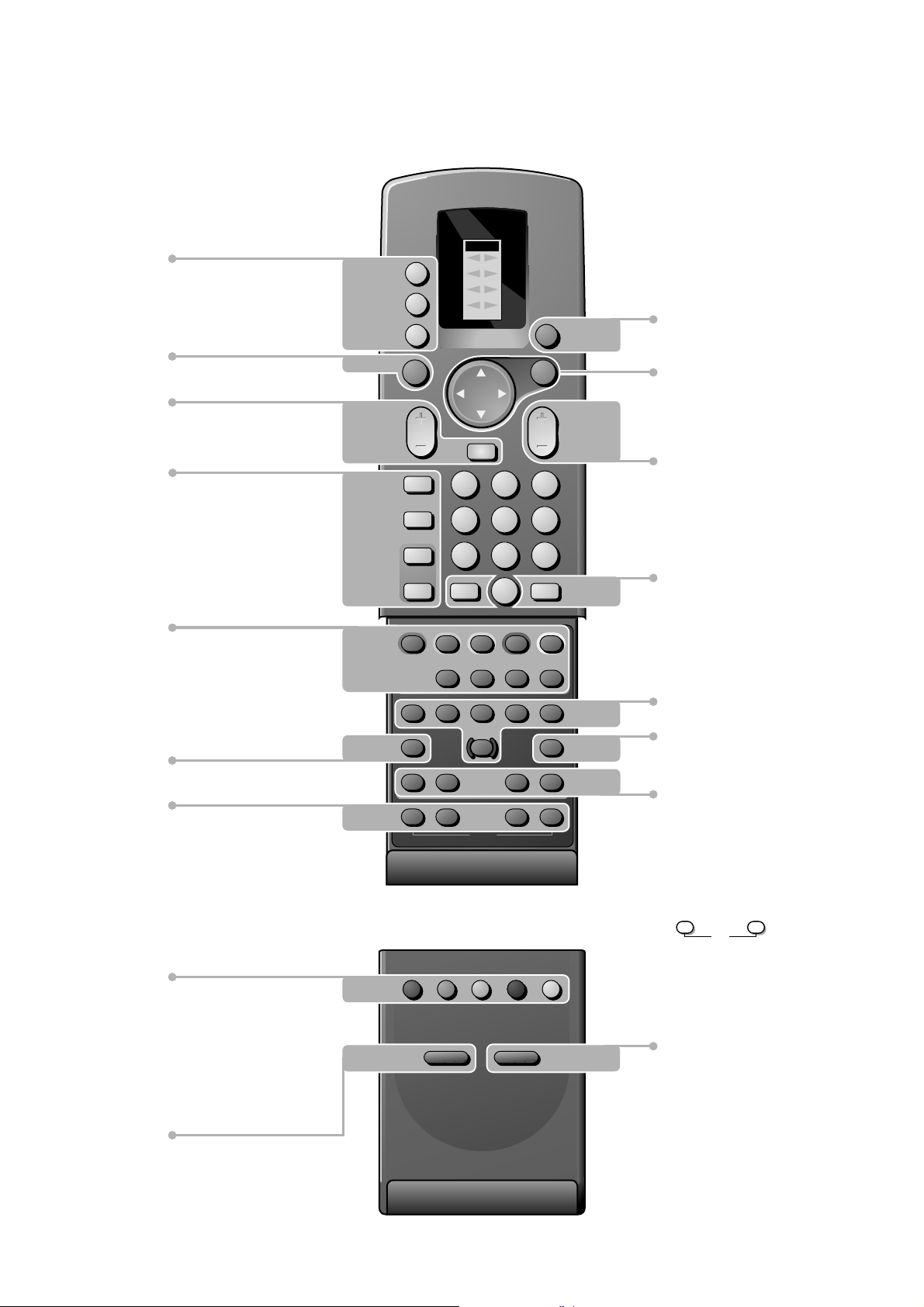
Uw afstandsbediening
sS
yÚ
VCR 1
VCR 2
p. 27 u keuze van EXT1, EXT2,
EXT3, FRONT of VGA
M randapparatuur kiezen
TV TV bedienen
p. 10
ZOOM aan/uit
p. 10 V volumetoets
¬ geluid tijdelijk
onderbreken
p. 17
b dual screen aan/uit
q beeldformaat
Smart Controls
p. 10 beeld en
geluidsinstellingen
p. 22 Teletekst
directe teletekstpagina of onderwerp
d mix tv/txt beeld/tijdelijk opheffen
h vergroten
f oplossing raadsels
U tijdsweergave
u
M
TV
ZOOM
a
b
q
PICTURE
SMART
SOUND
TXT
‡
X
SAT
AMP
1
4
789
i
c
Ò
TV
TUNER
TAPE
DCC
CD
¬
23
56
0
fh
†
π
®
B
OK
P
0
U
C
j
B standby stand p. 10
A keuze selecteren p. 12
OK keuze activeren
P tv-zenders kiezen p. 10
i scherminfo p. 10
0 vorig programma p. 10
Videorecorder p. 27
‡ stop
Ò terugspoelen
π weergave
† vooruitspoelen
C timer
® opname
j permanente ondertiteling p. 11
p. 11 X tweetalige keuze + geluidsinfo
p. 11 S stilstaand beeld
P ruisreductie
fi strobe
s persoonlijke voorkeur
BEELD, GELUID, DIVERSEN menu’s,
p. 11
programmalijst, surround-mode keuze
p. 18 NEXTVIEW keuze
p. 22 directe teletekstpagina of onderwerp
p. 22 b teletekst aan/uit
S
-
+
P
P
yÚ
c
fi
d
s
voorlopig geen functie
Installatie p. 4
b
æ
æ NEXTVIEW aan/uit p. 18
2

Voorbereiding
c
d
CABLE
& Plaats uw toestel op een harde ondergrond.
Laat voor ventilatie minstens 5 cm vrij rondom de TV.
Om onveilige situaties te voorkomen, plaats geen voorwerpen bovenop het
toestel.
é Sluit de antenne goed aan op de antenne-ingang x op de achterzijde van
de TV. U kunt de beeldkwaliteit verbeteren door de bijgeleverde
ontstoringskabel aan te sluiten.
“ Ga na of de luidsprekerschakelaar achteraan op de TV in de stand l staat.
‘ Om uw computer aan te sluiten, zei p. 26.
Om andere randapparatuur aan te sluiten, zie p. 24.
( Draadloos surround luidsprekersysteem
Er worden twee surround luidsprekers meegeleverd. De ene is de actieve
luidspreker, die geleverd wordt met RF-ontvanger, een stroomschakelaar, de
netvoeding, een kanaalkiezer, een rood-en-zwarte connectorklem en een
cinch-connector om een draadverbinding met uw TV te maken indien de
draadloze verbinding verstoord wordt of onmogelijk is. De andere luidspreker
is een passieve luidspreker die door middel van de meegeleverde
luidsprekerkabel met de actieve luidspreker verbonden moet worden.
1
• Zet de schuifschakelaar 1 voor de kanalen bovenop de actieve luidspreker op
kanaal 6. (Kanaal 6 werd in de fabriek als standaardkanaal gekozen.)
Zie ook Configuratie instellen, p. 8.
• Verbind de actieve luidspreker met de passieve luidspreker door middel van de
meegeleverde luidsprekerkabel.
Duw de connectorklem naar beneden, steek het ene uiteinde van de draad in
de opening van één connectorklem 2 en duw de klem opnieuw naar boven.
Steek het andere uiteinde van dezelfde draad in de connectorklem met
dezelfde kleur van de andere luidspreker. Doe hetzelfde met de andere draad
in de andere connectorklemmen. Steek de draden niet te ver in de klemmen.
• De Surround-geluid luidsprekers moeten zich altijd achter of aan beide zijden
van de luisteraar bevinden. U kunt de luidsprekers ook aan de muur hangen.
De maximumafstand tussen het TV-toestel en de surround-luidsprekers mag
niet meer dan 15 m bedragen. De afstand tussen de actieve en de passieve
luidspreker mag maximum 6 m bedragen.
Opmerking: de geluidsoverdracht kan verstoord worden door mensen die dicht bij het
TV-toestel rondlopen
• Verbind de actieve luidspreker met het stroomnet door middel van de
meegeleverde netkabel 3.
• Schakel de actieve luidspreker in door middel van de schakelaar POWER 4.
Het groene LED vooraan de actieve surround-luidspreker toont aan dat er
geluidsoverdracht is.
Als het rode LED brandt, betekent dit dat de luidspreker in standby staat.
Gebruik de schakelaar
POWER om de actieve luidspreker uit te schakelen.
3
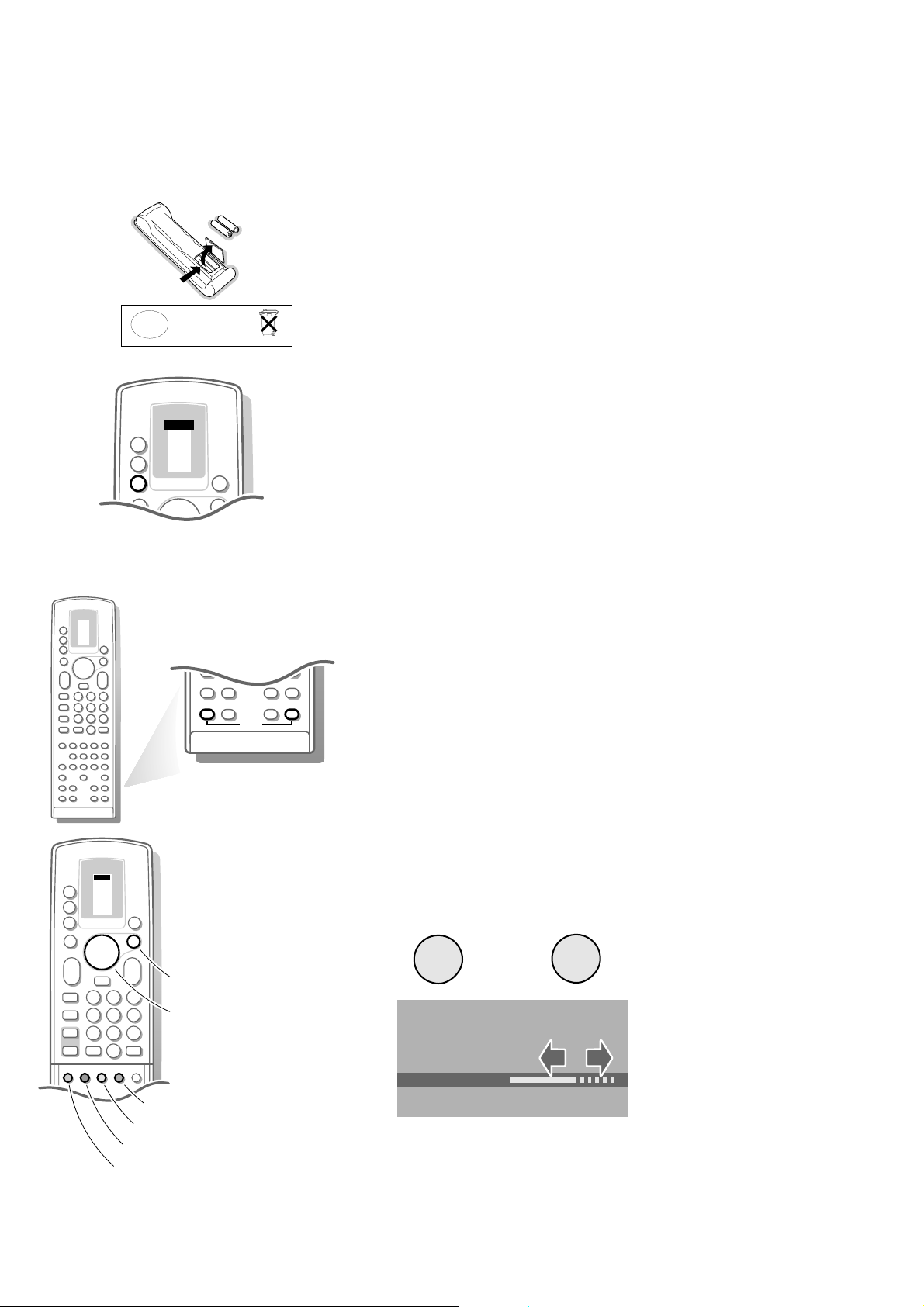
§ Stop de stekker in het stopcontact met een netspanning van 220V - 240V.
VCR 1
VCR 2
SAT
AMP
TUNER
TAPE
DCC
CD
TV
ZOOM
π
π
π
π
OK
M
u
TV
B
+
V
P
+
RO3 / AAA
B
B
B
B
B
B
B
B
VCR 1
VCR 2
SAT
AMP
TUNER
TAPE
DCC
CD
TV
ZOOM
π
π
π
π
OK
M
u
TV
b
æ
q
b
B
1
23
456
789
PICTURE
SOUND
SMART
+
-
V
P
+
-
¬
0
i
0
è Afstandsbediening: Verwijder het klepje van de batterijhouder.
Plaats de 2 meegeleverde batterijen (type R03G-1,5V) in het batterijvak.
Druk op de toets TV naast het venstertje zodat uw afstandsbediening zich in
de TV mode bevindt.
Niet weggooien
NL
maar inleveren
als KCA.
SOUND
TXT
d
‡
Ò
X
P
-
+
S
P
i
π
yÚ
0
fh
†
c
fi s
De bijgeleverde batterijen bevatten niet de zware metalen kwik en cadmium. Toch
mogen in veel landen de lege batterijen niet met het huisvuil weggegooid worden.
Informeer a.u.b. naar de plaatselijke voorschriften voor het afvoeren van lege
batterijen.
! TV inschakelen : Druk op de schakelaar A vooraan op uw TV.
Een groen lampje en het scherm lichten op.
Als een rood lampje oplicht, druk op de toets - P + op de afstandsbediening.
Het rode lampje knippert telkens als u op een toets op de afstandsbediening drukt.
Wanneer u uw TV voor het eerst inschakelt, verschijnt het menu
MENUTAAL
automatisch op het scherm. Afwisselend verschijnt de uitleg in de diverse talen.
Kies uw eigen taal en druk op de OK toets van de afstandsbediening.
0
U
C
j
d
Installatie
Kies het INSTALLATIE MENU
& Open het deurtje van de afstandsbediening.
é Druk tegelijkertijd op de toetsen S en s.
4
diversen menu
geluidsmenu
beeldmenu
activeren
instellingen kiezen
programmalijst
Gebruik van de menu’s
& Gebruik de toetsen A om een keuze te maken in de menu’s.
é Gebruik de OK toets om uw keuze te activeren.
“ Gebruik de rode menutoets op de deur van de afstandsbediening om terug te
keren naar het vorige menu of om alle menu’s uit te schakelen.
MENU TITEL
Item 1
Item 2
Item 3
J Item 4
J Item 4 L M
Item 5
Item 6
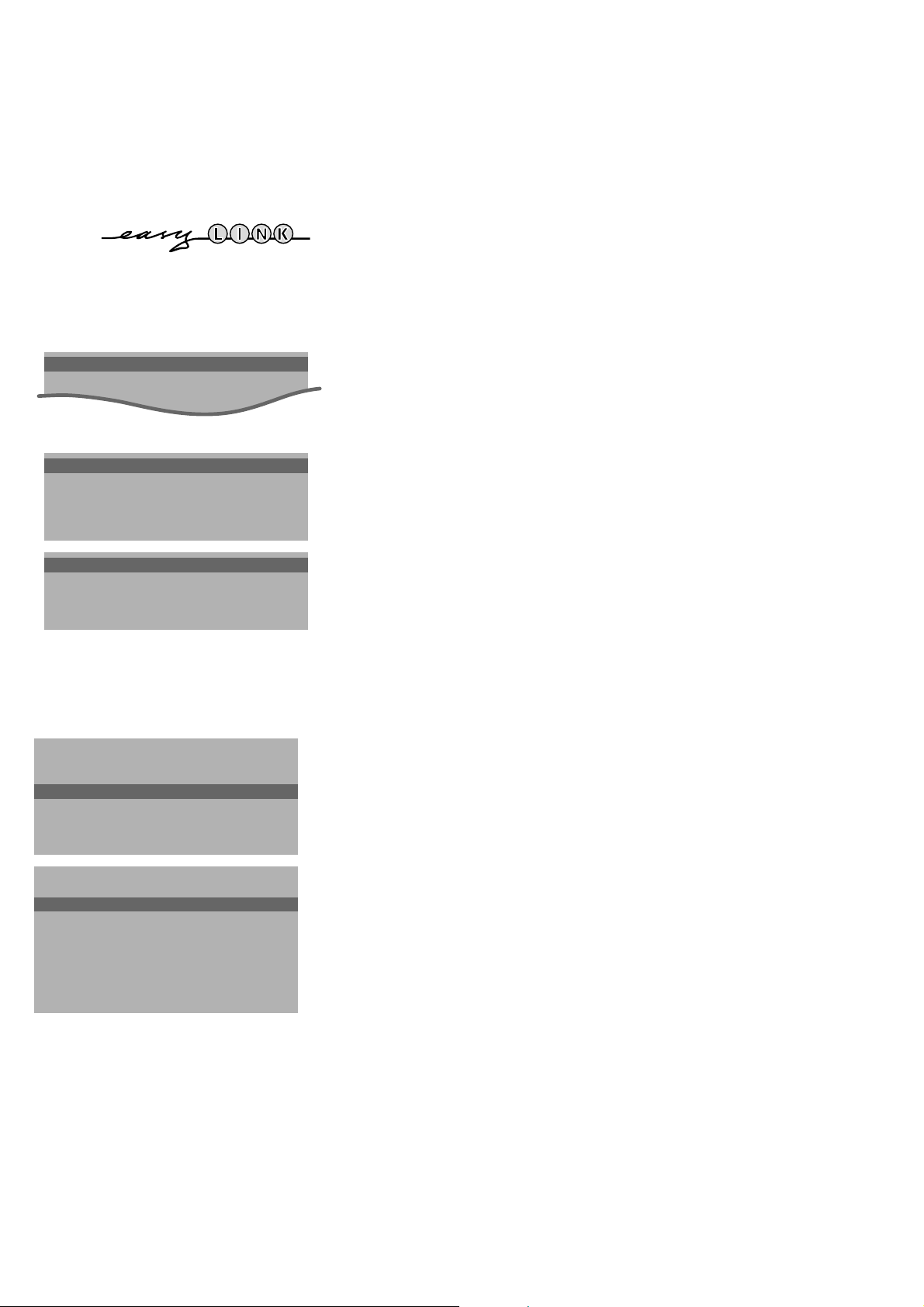
TV-zenders vastleggen
Indien het televisietoestel verbonden is met een videorecorder die over de EasyLinkfunctie beschikt, brengt de TV de keuzes van taal en land over naar de videorecorder.
Nadat de nieuwe of de bijkomende TV-zender vastgelegd werd, brengt de TV deze TVzender(s) automatisch over naar de videorecorder, indien deze over de Easy Link-
functie beschikt. De boodschap EasyLink : Overzetten voorkeurzenders ....
verschijnt op het scherm. De programmalijst van de videorecorder is nu dezelfde als
diegene van het televisietoestel.
J INSTALLATIE
MENU TITEL
Menutaal
Land
Automatische installatie
J Menutaal
MENU TITEL
....
....
Nederlands
J Land
MENU TITEL
Gr.-Brittannië
....
....
Automatische installatie
Start
Stop
J Stop K
TV zoekt:
een ogenblik aub
Automatische installatie
J Start K
Start
Stop
1 BBC1
2 BBC2
3 CNN
....
....
Kies uw menutaal en uw land
U kunt zelf de taal van de menu’s en uw land kiezen.
& Kies Menutaal in het
INSTALLATIE menu en druk op de OK toets.
é Kies de taal van uw keuze en druk op de OK toets.
“ Kies Land en druk op de OK toets.
‘ Selecteer het land waar u zich nu bevindt en druk op de OK toets.
Selecteer Ander wanneer geen enkel land van toepassing is.
U kunt nu uw TV-zenders zoeken en vastleggen op twee manieren : met
automatische installatie of handmatige installatie (TV-zender per TVzender ingeven).
• Maak uw keuze en druk op de OK toets.
Automatische installatie
Kies Start in het Automatische installatie menu en druk op de OK toets om
het zoeken te activeren.
Alle TV-zenders worden automatisch gezocht en opgeslagen.
Als de TV een kabelexploitant herkent die ACI (Automatic Channel
Installation) uitzendt of een TV-zender, die een teletekstpagina uitzendt met de
frequenties en de programmanamen van alle te ontvangen TV-zenders, dan
wordt het zoeken gestopt en verschijnt er een programmalijst op het scherm.
De programmalijst wordt automatisch gevuld met alle programmanummers en
-namen van de TV-zenders waarop wordt uitgezonden.
Het is mogelijk dat de kabelexploitant of een TV-zender een eigen selectiemenu toont.
Lay-out en onderwerpen worden door de kabelexploitant of de TV-zender bepaald.
Maak uw keuze uit de aangeboden mogelijkheden met de A toetsen en druk op de
OK toets.
Om het menu te verlaten :
• Druk op de rode menu toets op de deur van de afstandsbediening.
Ga naar pagina 7.
5
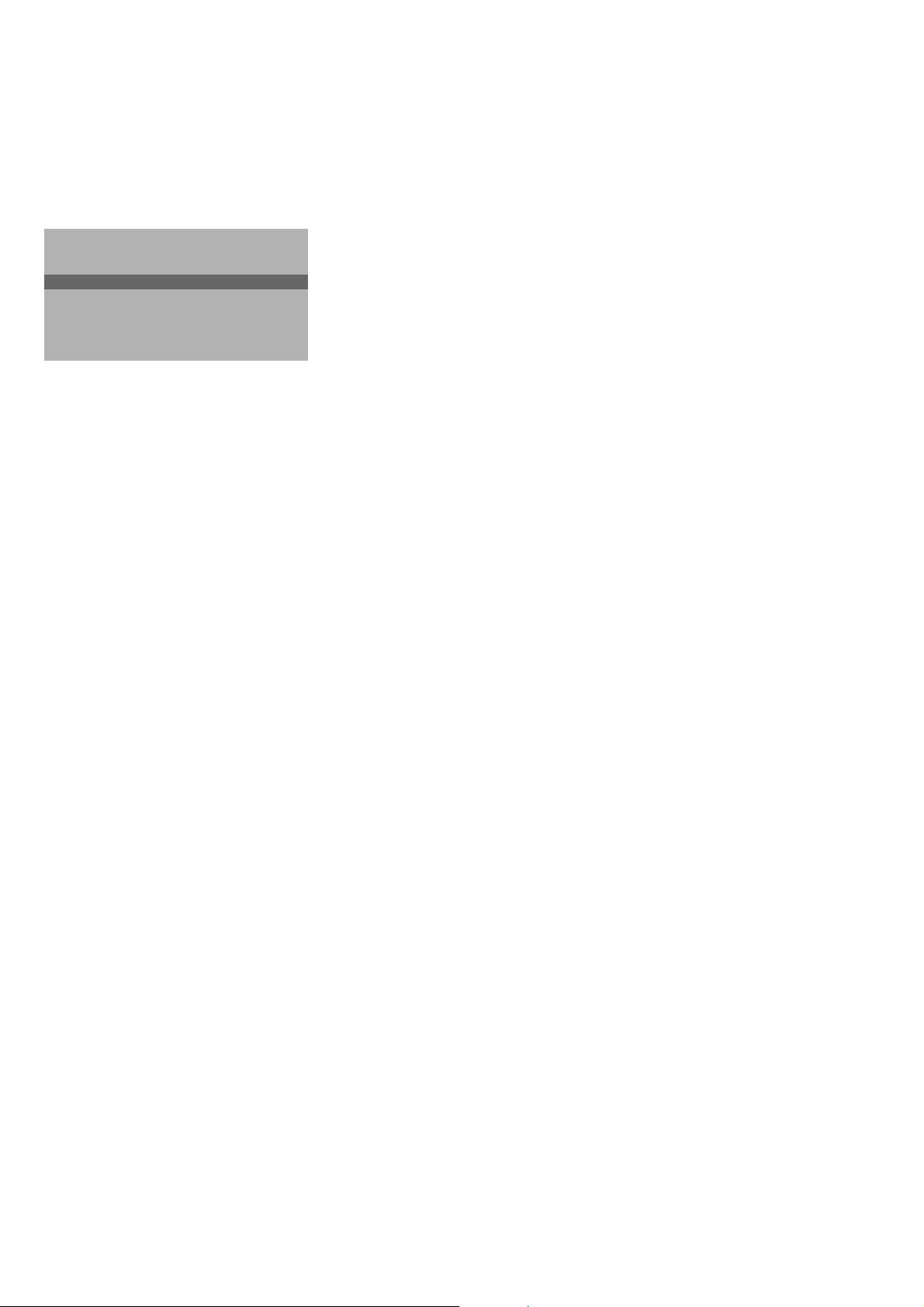
Handmatige installatie
(Selectiewijze)
Systeem
J Systeem K
Programmanr.
Zoeken
Vastleggen
Handmatige installatie
TV-zenders zoeken en vastleggen gebeurt zender per zender.
U moet alle stappen van het Handmatige Installatie menu doorlopen.
Selectiewijze is alleen aanwezig als het land dat u selecteerde ook de
kanaalkeuze biedt (C-kanalen voor kanalen via de antenne, S-kanalen voor
kanalen via de kabel).
U kan een andere selectiewijze, Frequentie of Kanalen, kiezen.
& TV-systeem kiezen
• Selecteer het land of werelddeel waarvan u de TV-zender wilt kiezen.
• Als u een aansluiting hebt op het kabelnet, selecteer het land of werelddeel
waar u zich nu bevindt.
é Het programmanummer ingeven met de cijfertoetsen.
“ TV-zender zoeken
De frequentie of het kanaalnummer loopt op tot een TV-zender gevonden is.
Bij slechte ontvangst, kunt u deze eventueel verbeteren door zelf de frequentie
aan te passen met de - P + toets.
Zelf een TV-zender ingeven
Als u de frequentie, of het C- of S-kanaalnummer kent, kunt u deze direct
ingeven met de cijfertoetsen 0 tot 9.
Vraag eventueel een frequentielijst bij uw kabelexploitant of handelaar of
raadpleeg de frequentietabel op de binnenzijde van de kaft achteraan deze
gebruiksaanwijzing.
‘ Vastleggen van stappen & tot “
• Kies Vastleggen en druk op de OK toets.
Herhaal elke stap om een andere TV-zender vast te leggen.
Om het menu te verlaten :
• Druk op de rode menu toets op de deur van de afstandsbediening.
6
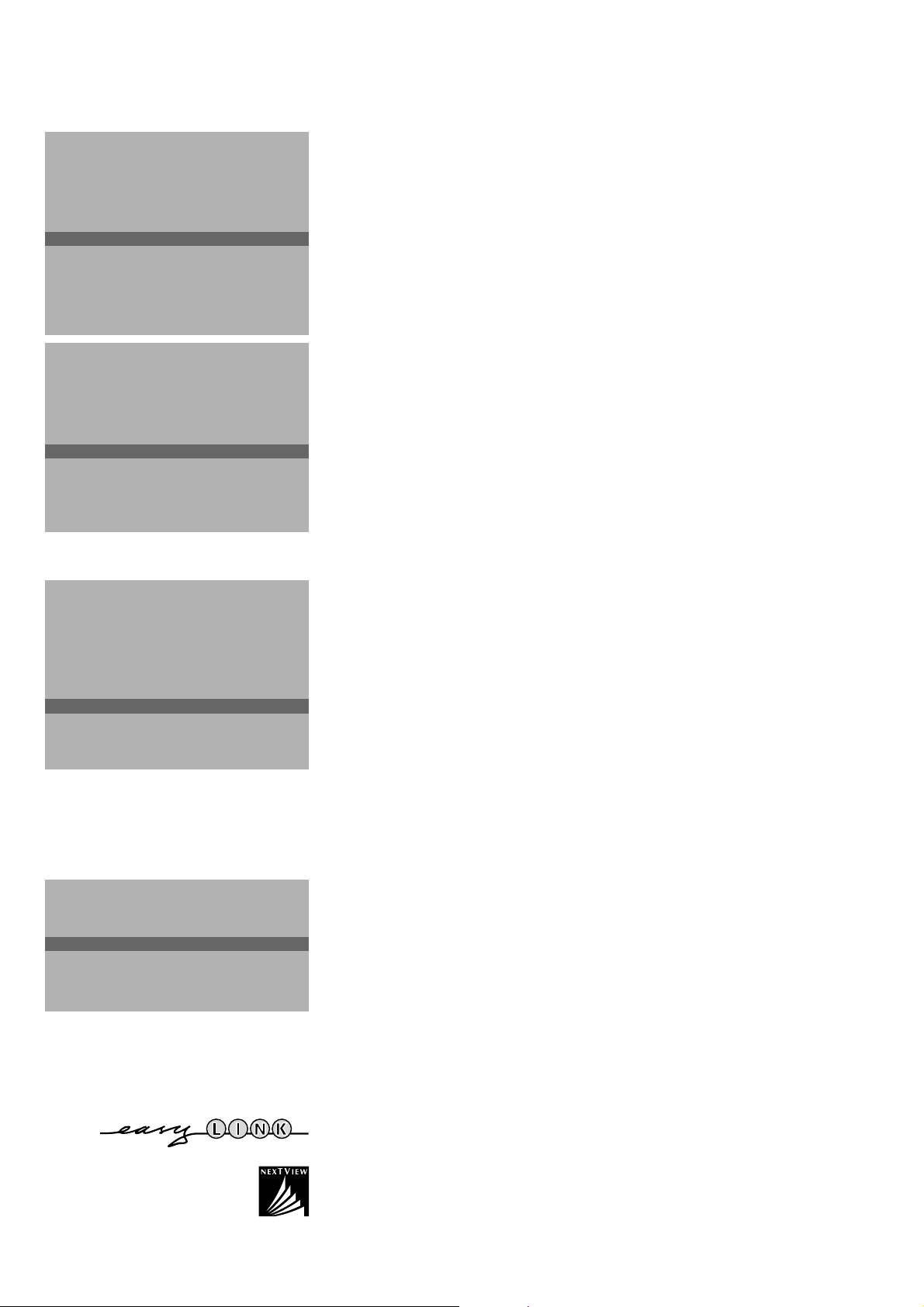
De programmanaam ingeven of wijzigen
INSTALLATIE
Menutaal
Land
Automatische installatie
Handmatige installatie
J Zender een naam geven
Zender een naam geven
Herschikken
Favoriete TV-zenders
Aansluitschema’s
CONFIGURATIE
Zender een naam geven
EXT1
EXT2
EXT3
FRONT
VGA
0
J 0
1 BBC1
2 BBC2
3 ....
4 ....
5 ....
Herschikken
EXT1
EXT2
EXT3
FRONT
VGA
0 BBC1
1 CNN
J 1 CNN
2 BBC2
3 ....
4 ....
5 ....
U kunt nu de reeds ingevulde programmanaam veranderen of een naam geven
aan een programma waarvan nog geen naam ingevuld is. Aan de
programmanummers 0 tot 99 kunt u een naam ingeven van max. 5 letters of
cijfers. Bijvoorbeeld SUPER, BBC 1, ... Tussen 99 en 0 kunt u ook een naam
geven aan de aangesloten randapparaten.
& Kies Zender een naam geven in het
INSTALLATIE menu en druk op de
OK toets.
é Kies het programmanummer.
“ Druk op de OK toets.
‘ Kies het karakter met de o of œ toetsen.
( Kies de volgende positie met de p of π toetsen.
§ Kies het volgende karakter.
è Druk op de OK toets wanneer de volledige naam ingevuld is.
! Druk op de rode menu toets om terug te keren naar het
INSTALLATIE menu.
De spatie, de cijfers en andere speciale tekens bevinden zich tussen Z en A.
De programmalijst herschikken
U kunt, volgens uw eigen keuze, de toegewezen nummers van de TV-zenders
herschikken.
& Kies Herschikken in het
é Kies het programmanummer dat u wilt wijzigen.
“ Druk op de OK toets.
‘ Kies het juiste nummer.
( Druk op de OK toets.
Herhaal dit voor alle andere TV-zenders die u van plaats wilt verwisselen.
§ Druk op de rode menu toets om terug te keren naar het
INSTALLATIE menu en druk op de OK toets.
INSTALLATIE menu.
Favoriete TV-zenders
0 .... Nee
1 .... Ja
J 2 .... Ja
2 .... Ja
3 .... Nee
4 .... Nee
5 .... Ja
Favoriete TV-zenders kiezen
Als u na het installeren snel de TV-zenders doorloopt met de - P + toets,
zullen enkel deze TV-zenders verschijnen die in de voorkeurlijst werden
vastgelegd. TV-zenders die niet in de voorkeurlijst werden vastgelegd, kunnen
nog steeds met de cijfertoetsen geselecteerd worden.
& Kies Favoriete TV-zenders in het
toets.
é Kies het programmanummer.
“ Kies Favoriet.
‘ Kies Ja of Nee.
( Herhaal é tot ‘ voor elke TV-zender die u wenst te wijzigen in een
favoriete of niet-favoriete TV-zender.
§ Druk op de rode menu toets om terug te keren naar het
menu.
Indien het televisietoestel verbonden is met een videorecorder die over de EasyLinkfunctie beschikt, brengt de TV de herschikte of gewijzigde TV-zenders automatisch
over naar de videorecorder. De boodschap EasyLink : Overzetten
voorkeurzenders ..... verschijnt op het scherm. De programmalijst van de
videorecorder is nu dezelfde als diegene van het televisietoestel.
Opdat de werkelijke tijd op het
NEXTVIEW scherm zou verschijnen, moet de eerste
TV-zender uit uw voorkeurlijst ook teletekst uitzenden.
INSTALLATIE menu en druk op de OK
INSTALLATIE
7
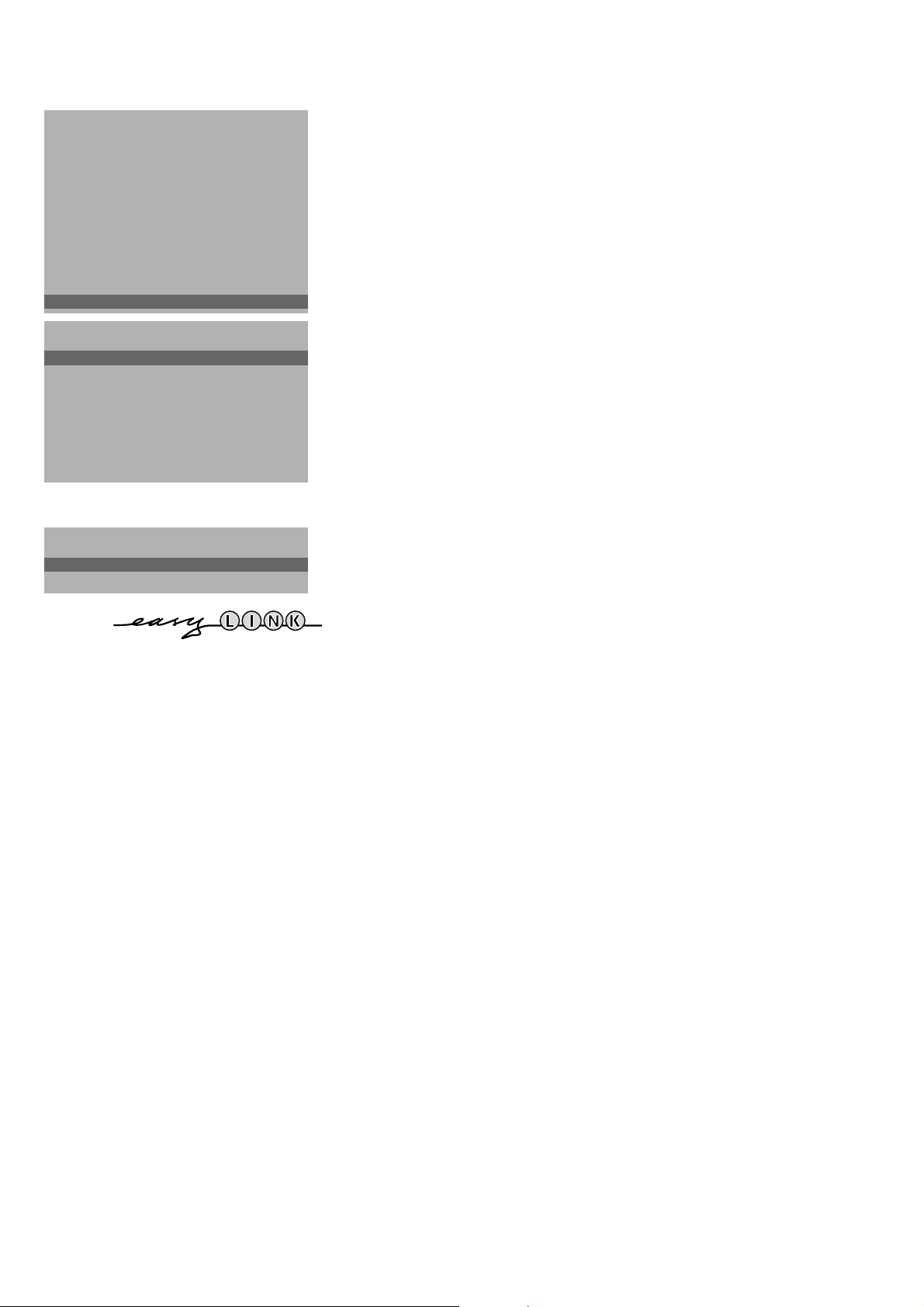
INSTALLATIE
Menutaal
Land
Aansluitschema’s
Automatische installatie
Handmatige installatie
Zender een naam geven
Herschikken
Favoriete TV-zenders
Aansluitschema’s
CONFIGURATIE
J CONFIGURATIE
CONFIGURATIE
J CD-i/Photo CD
CD-i/Photo CD
Decoder/Descrambler
Informatieregel
Ext2-ingang
VCR-type
Surround Sound Uit/Zender 1...7
NEXTVIEW
Provider Geen/0.99
Autom. formaat Ja/Nee
INSTALLATIE
Decoder/Descrambler
J Programma
Programma
Decoder-status
Zie Randapparatuur aansluiten, p. 24.
Configuratie instellen
& Gebruik de A toetsen om een keuze te maken in de menu’s.
é Gebruik de OK toets om uw keuze te activeren.
“ Gebruik de rode menu toets om terug te keren naar het vorige menu of om
alle menu’s uit te schakelen.
CD-i / Photo CD
Zie Randapparatuur aansluiten, TV en een CD-i/Photo CD, p. 25.
Decoder/Descrambler prog. nummers vastleggen
Bij aansluiting van een decoder of descrambler, zie p. 24, kunt u één of meer
programmanummers voorbehouden voor de zenders die u via uw decoder
ontvangt.
• Druk op de p of π toetsen om te kiezen tussen Uit, EXT1 of EXT2, de
euroconnector waarop u de decoder hebt aangesloten.
• Kies Uit als u het geselecteerde programmanummer niet wilt voorbehouden
voor de zender die u via uw decoder ontvangt.
EXT2 wanneer de decoder aangesloten is aan uw EasyLink videorecorder.
Kies
Wanneer u de decoder kiest, verschijnt de boodschap EasyLink: Overzetten
voorkeurzenders.... op het scherm.
Informatieregel
Na het kiezen van een TV-zender of wanneer u op de toets i op de
afstandsbediening gedrukt hebt, kan de TV-zender die ook teletekst uitzendt,
de naam van de TV-zender, de titel van het uitgezonden programma of een
andere mededeling meesturen in de informatieregel die even op uw scherm
verschijnt. Wanneer u Uit gekozen hebt, zal de informatieregel alleen
verschijnen wanneer u op de toets i gedrukt hebt, en niet na het kiezen van
een TV-zender.
Ext2-ingang
Zie Randapparatuur aansluiten, p. 24.
VCR Type
Zie Randapparatuur aansluiten, p. 24.
Autom. Formaat
Door Autom. Formaat Ja te kiezen, zal het scherm automatisch zoveel
mogelijk met beeld gevuld worden indien het niet om een PALplus-uitzending
gaat of indien de TV-programma’s geen speciale signalen meedragen die het
correcte schermformaat onderscheiden.
Met de toets q op de afstandsbediening kunt u nog steeds andere
beeldformaten kiezen (zie p. 17).
8

Surround Sound
FRONT
REAR
R
L
,,
,
PRE-AMP
IN (TV
)
Indien u de draadloze surround-luidsprekers wilt gebruiken, gebruik dan de
pπ-toetsen om hetzelfde kanaal te kiezen als dat wat u op de actieve
luidspreker gekozen hebt. (In de fabriek werd kanaal 6 als standaardkanaal
gekozen.)
Een storingvrije geluidsweergave wordt in de meeste omstandigheden
gegarandeerd.
Om interferenties te vermijden die veroorzaakt worden door externe RF
(draadloze) toestellen, zoals bijvoorbeeld een hoofdtelefoon, een radio,
afstandsbediening voor verlichting... kan het noodzakelijk zijn naar een andere
kanaalnummer over te schakelen.
In de praktijk zijn slechts 3 of 4 kanalen beschikbaar, omdat een tussenruimte
van ten minste twee kanalen nodig is om een voldoende afscheiding te hebben.
Vergewis u er altijd van dat de actieve surround-luidspreker en de Surround
Sound-afstelling op hetzelfde zendkanaal afgestemd zijn. Zoniet zal geen geluid
of alleen een vervormd geluid uit de surround-luidsprekers komen.
Wanneer de TV afgestemd is op een kanaal dat dicht bij 433 MHz ligt, dan wordt de
zender uitgeschakeld omdat geen RF-surroundgeluid mogelijk is. Dit is noodzakelijk om
een gestoord beeld te vermijden.
Indien geen RF-surroundgeluid mogelijk is of indien er te veel interferentie is,
moet een draadverbinding gemaakt worden. Kies in dit geval voor Uit in het
Surround Sound-menu.
Verbind de meegeleverde cinch-kabel met de
PRE-AMP IN (TV)-connector aan
de achterkant van de actieve surround-luidspreker en met de zwart-en-rood
REAR R of L connectorklemmen aan de achterkant van het TV-toestel.
NEXTVIEW provider
Met
NEXTVIEW kunt u een TV-programmagids bekijken op het scherm in plaats
van in een weekblad. Zie
De werking van
NEXTVIEW is gebaseerd op uitgebreide teletekstdiensten die
verleend worden door TV-zenders, de providers. Normaal zult u als
NEXTVIEW, p. 18.
NEXTVIEW
provider de TV-zender kiezen die de meeste informatie in uw taal uitzendt. U
kunt de juiste keuze maken met behulp van informatie verkregen via
aankondigingen op TV of uit de kranten.
• Kies uw provider en het programmanummer van de gewenste TV-zenders,
zoals opgeslagen in de voorkeurlijst. Gebruik daarvoor de p of π toetsen of
de cijfertoetsen.
De gekozen TV-zender zal een programmagids en bijkomende informatie
verschaffen over zowel zijn eigen uitzendingen als de uitzendingen van andere
(niet gekozen) TV-zenders.
• Kies Geen indien u enkel de programmagids wenst van de TV-zender
waarnaar u aan het kijken bent.
Belangrijk:
Opdat de werkelijke tijd en datum zouden getoond worden op het
en opdat
NEXTVIEW op de juiste manier zou werken, moet de eerste TV-zender van uw
voorkeurlijst ook teletekst uitzenden.
Ga na bij het kiezen van
Niet alle TV-zenders werken met
Hoe gebruik je
NEXTVIEW, zie p. 18.
NEXTVIEW of de tijd en de datum correct weergegeven zijn.
NEXTVIEW.
NEXTVIEW scherm
Installatie
Kies Installatie en druk op de OK toets om onmiddellijk terug te keren naar
het
INSTALLATIE menu.
Om het menu te verlaten:
‘ Houd de rode
MENU toets ingedrukt.
9

u Computer of
randapparatuur kiezen
Druk herhaaldelijk op deze toets om
EXT2, EXT3, FRONT of VGA te kiezen,
EXT1,
afhankelijk van waar u uw apparatuur hebt
aangesloten (zie p. 27).
M Mode kiezen
Druk herhaaldelijk op deze toets om aan te
duiden welke randapparatuur u wilt bedienen
met de afstandsbediening.
TV TV bedienen
Druk op deze toets om de afstandsbediening
in de TV mode te gebruiken.
Zoom (niet beschikbaar in VGA mode)
Druk herhaaldelijk op de
ZOOM-toets om één
van de zoom-vergrotingen te selecteren (x1,
x4, x9, x16). U kunt daarenboven door
middel van de A-toetsen het geselecteerde
zoom-venster over het scherm verschuiven.
Het zoom-venster wordt teruggesteld nadat
een andere TV-zender of een ander
beeldformaat geselecteerd werd, wanneer
een ander beeldformaat automatisch
geselecteerd wordt of in Dual Screen mode.
De zoom-functie wordt uitgeschakeld in de
Dual Screen-mode.
Dynamic Contrast wordt uitgeschakeld
wanneer de zoom-functie geactiveerd is.
b Dual Screen Zie p. 17
q Beeldformaat Zie p. 17
Uw afstandsbediening
B Standby
Het toestel is uitgeschakeld en een rood
lampje licht op (rood en groen indien
NEXTVIEW info binnengehaald wordt).
u
M
TV
ZOOM
+
V
-
b
q
PICTURE
SMART
SOUND
VCR 1
VCR 2
SAT
AMP
TV
TUNER
TAPE
DCC
CD
B
OK
π
π
π
π
+
P
¬
1
-
23
456
789
i
0
0
Na het binnenhalen van
schakelt de TV na ongeveer 30 minuten naar
volledige standby en licht het rood lampje op.
Druk op - P + of op de cijfertoetsen om de
TV opnieuw in te schakelen.
P TV-zenders kiezen
Om snel de TV-zenders uit de voorkeurlijst
te doorlopen. Zie p. 7.
V Volume
Volumeregeling. Zie het Diversen Menu, PP
vastleggen, p. 15, om dezelfde volumeinstelling vast te leggen voor alle TV-zenders.
¬ Geluid onderbreken
Om het geluid tijdelijk te onderbreken, of om
het geluid terug te krijgen.
NEXTVIEW info,
Smart Toetsen
Om voorgeprogrammeerde beeld- en
geluidsinstellingen te kiezen.
Smart Beeld
Telkens u deze toets drukt, verschijnt een
verschillende beeldinstelling,
overeenstemmend met een bepaalde
voorinstelling van Contrast, Kleur, Scherpte
en Dynamic Contrast.
Wanneer u zich in de VGA-modus bevindt en
er informatie uit uw computer weergegeven
wordt, kunt u kiezen tussen: Grafiek, Tekst of
Kleine tekst.
Smart Geluid
Telkens u deze toets drukt, verschijnt een
verschillende geluidsinstelling,
overeenstemmend met een bepaalde
voorinstelling van de Treble-, Bass- en
Loudness-waarden van de luidsprekers.
Persoonlijk verwijst naar de persoonlijke
beeld- en geluidsinstellingen die u vastgelegd
heeft met PP vastleggen in het menu
Diversen menu, p. 15.
b
æ
De beeld- en geluidsstijl wordt
ingesteld op Handmatig tot de
gewijzigde instellingen zijn
vastgelegd en u het TV-toestel uiten opnieuw ingeschakeld hebt.
0/9 Cijfertoetsen
Om een TV-zender te kiezen.
Geef voor een programmanummer met twee
cijfers het tweede cijfer in binnen de 2
seconden.
Vorig programma
0
De vorige gekozen TV-zender verschijnt
opnieuw.
i Scherminfo
Druk gedurende 5 seconden om uitgebreide
of beperkte zender- en programmainformatie op het scherm in of uit te
schakelen.
Druk kort en op het scherm verschijnt het
nummer en de naam van de gekozen TVzender, informatie over de geluidsontvangst,
de DNR keuze en de eventueel resterende
tijd van de standby-klok.
Druk op i om de aanduiding van de zoomvergrotingen in of uit te schakelen.
10

q
456
789
0
i
0
b
j
æb
b Teletekst aan/uit zie p. 22.
BEELD, GELUID en DIVERSEN menu
Programmalijst
Kies de gewenste TV-zender en druk op de
OK toets.
æ NEXTVIEW aan/uit zie p. 18
X Tweetalige uitzending en
geluidsmode
Druk op deze toets
• om te kiezen tussen Stereo of Mono, als
de TV-zender stereo geluid uitzendt, of
tussen Digitaal geluid of Digitaal geluid
beschikbaar, als de TV-zender digitaal geluid
uitzendt.
• om te kiezen tussen Taalkeuze Y (Dual Y) of
Taalkeuze Z (Dual Z) bij een TV-zender die
in twee verschillende talen uitzendt.
De instelling is vastgelegd voor elke zender
apart.
S Stilstaand beeld
(niet beschikbaar in VGA-mode)
Om stilstaand beeld aan of uit te zetten.
P Automatische ruisreductie
(niet beschikbaar in VGA-mode)
Als u een zwak signaal ontvangt kunt u de ruis
Wanneer u Autom. gekozen heeft, wordt de
beeldruisreductie automatisch gecorrigeerd.
onderdrukken en aldus de beeldkwaliteit
Druk op deze toets om Uit of Autom. te
verbeteren.
kiezen.
TXT
X
S
TV
MENU
‡
-
d
Ò
P
+
P
Surround-mode kiezen
Druk herhaaldelijk op deze toets om een
andere surround-mode te kiezen: Pro Logic,
Dolby 3 Stereo, Hall of Uit.
U Tijd oproepen
De tijd, afgeleid van een TV-zender met
teletekst vastgelegd op programmanummer 1
of onder het laagste voorkeurnummer,
verschijnt op het scherm.
Dit is niet mogelijk wanneer Permanente
Ondertiteling Aan staat.
1
23
456
j Permanente ondertiteling
TV-zenders die teletekst uitzenden, zenden
789
0
vaak bepaalde programma’s uit met
ondertiteling. Schakel teletekst in en kies met
de cijfertoetsen de ondertitelingspagina uit de
inhoudspagina.
π
yÚ
fh
U
†
j
d
c
fi s
Druk op
te leggen.Schakel teletekst uit.
Telkens als een programma van de gekozen
C
TV-zender ondertiteld is, zijn de ondertitels
beschikbaar voor deze zender.
Druk op
te schakelen.
Wanneer de ondertiteling aangeschakeld is en
het ondertitelingssymbool verschijnt op het
scherm, dan zijn er geen ondertitels
j om de ondertitelingspagina vast
j om de ondertiteling Aan of Uit
beschikbaar voor dat programma.
Opmerking: ondertiteling is niet mogelijk wanneer
Dual Screen met teletekst geactiveerd is.
fi Strobe (niet beschikbaar in VGA-mode)
Druk op deze toets voor beeld per beeld
weergave.
Druk opnieuw op de fi toets om een hogere
snelheid te bekomen.
Druk op fi om het mozaïek scherm uit te
schakelen.
s Persoonlijke voorkeur
Beeld- en geluidsaanpassingen oproepen, die u
in het menu Diversen vastgelegd hebt
(zie p. 15).
11

VCR 1
VCR 2
SAT
AMP
TUNER
TAPE
DCC
CD
TV
ZOOM
π
π
π
π
OK
M
u
TV
b
æ
q
b
B
1
23
456
789
PICTURE
SOUND
SMART
+
-
V
P
+
-
¬
0
i
0
geluidsmenu
beeldmenu
BEELD
Contrast
J Contrast L M
Helderheid
Kleur
Scherpte
Tint
Digitale opties
Dynamic Contrast
in VGA mode
BEELD
Contrast
J Contrast L M
Helderheid
Kleur
Tint
Dynamic Contrast
VGA 640x...
DIVERSEN
J PP vastleggen
PP vastleggen
Standby-klok
Bericht
J Vert. Hoogte
Kinderslot
Animatie demo
VGA 640x...
Vert. Hoogte
Vert. Verschuiving
Hor. Breedte
Hor. Verschuiving
Trapezium
Parabola
activeren
instellingen kiezen
programmalijst
diversen menu
Gebruik van de menu’s
& Druk op de rode, groene of gele toets om het BEELD-, GELUID- of DIVERSEN
MENU aan of uit te schakelen.
é Gebruik de A toetsen om een keuze te maken in de menu’s.
“ Gebruik de OK toets om uw keuze te activeren.
‘ Druk opnieuw op dezelfde kleurtoets om terug te keren of om het menu uit
schakelen.
Beeldmenu
Wanneer u een TV-zender bekijkt in het NTSC-systeem, of wanneer een NTSC
randapparaat aangesloten is aan een van de euroconnectoren, verschijnt ook de
keuzemogelijkheid Kleurcorrectie die in het menu Beeld kan aangepast worden.
• Leg de gewijzigde instellingen voor Contrast, Helderheid, Kleur, Tint, Digitale
opties en Dynamic Contrast voor alle TV-zenders vast met PP vastleggen in
het
DIVERSEN MENU.
Scherpte (niet in VGA-mode)
U kunt de scherpte afzonderlijk instellen voor elke TV-zender.
Tint
• Kies de kleurtemperatuur: Normaal, Warm of Koel.
Kies opnieuw in VGA mode.
Digitale opties
(Niet beschikbaar in filmformaat, noch in VGA mode.)
Hoewel Natural Motion de ideale instelling is, kan men verkiezen terug naar
Digital Scan en/of 100 Hz over te schakelen.
• 100 Hz = enkel 100 Hz (rasterflikkerreductie)
• Dig. Scan = 100 Hz + Digital Scan (raster- en lijnflikkerreductie)
• Natural Motion = 100 Hz + Digital Scan + Natural Motion (raster- en
lijnflikkerreductie en vloeiende weergave van bewegingen)
Dynamic Contrast (Niet beschikbaar in VGA mode.)
Om het contrast tussen de donkere en de heldere delen in het beeld beter te
laten uitkomen, kiest u het best voor Med.
Soms kan het bekijken van TV programma's aangenamer zijn wanneer u kiest
voor Min of Uit.
VGA 640 x...
• Schakel uw computer in.
De keuze van de computer weergave (640x350, 640x400, 640x480) gebeurt
automatisch.
Indien nodig kunt U de positie van het beeld van uw computer optimaliseren.
Kies
VGA 640 x... met de toetsen o of œ.
• Kies de instellingen van het beeld met de toetsen p en π:
• Vert. Hoogte om de hoogte van het beeld aan te passen
• Vert. Verschuiving om de positie van het beeld aan te passen in de hoogte
• Hor. Breedte om de breedte van het beeld aan te passen
• Hor. Verschuiving om de positie van het beeld aan te passen in de breedte
• Trapezium om de trapeziumvervorming aan te passen
• Parabola om de paraboolvervorming aan te passen.
• Druk op de toetsen p en π om de geselecteerde instelling te wijzigen.
Nu kunt u een andere instelling kiezen met de toetsen o en œ.
De instellingen die in het
automatisch bewaard nadat het menu uitgeschakeld werd.
VGA 640 x...-menu gemaakt werden, worden
12
Opmerking : Wanneer het VGA signaal > 32 KHz of niet herkenbaar is, verdwijnt het
VGA 640 x ... menu en het beeldmenu verschijnt opnieuw.

GELUID
Dolby Pro Logic
J Volume L M
Volume
Grafische equalizer
Loudness
Hoofdtelefoon
Geluidsmenu
• Leg de gewijzigde instellingen voor Volume, Treble en Bass van het Grafische
equalizer menu en Loudness voor alle TV-zenders vast met PP vastleggen in
het
DIVERSEN menu.
Grafische equalizer
Hier kunt u uw voorkeur geluidsstijlen kiezen die overeenstemt met een
bepaalde voorinstelling van de equalizerwaarden onder de Smart Controls
toets
SOUND. De geluidsstijl wordt ingesteld op Handmatig tot de gewijzigde
instellingen van de equalizer waarden zijn vastgelegd of tot u het TV-toestel uiten opnieuw ingeschakeld hebt.
Hoofdtelefoon
Volume
Taalkeuze
J (Taalkeuze)
Loudness aan- of uitschakelen
Wanneer Loudness Aan gekozen is worden de lage en hoge frequenties
versterkt zo dat de natuurlijke balans opnieuw hersteld is wanneer u luistert
naar laag volume geluid.
De gekozen instelling voor Loudness is vastgelegd voor alle zenders.
Hoofdtelefoon
Zie Randapparatuur aansluiten, p. 26 voor de aansluiting van uw hoofdtelefoon.
Kies Taalkeuze om de nagesynchroniseerde of de oorspronkelijke taal te
kiezen indien de TV-zender in twee talen uitzendt.
Om de menu’s te verlaten
• Druk op de overeenstemmende rode, groene of gele toets.
13

GELUID -
Links Rechts
Achter Achter
Centrum
J Dolby Pro Logic
Dolby Pro Logic
Volume
Grafische equalizer
Loudness
Hoofdtelefoon
DOLBY PRO LOGIC
J Test Start
Test Start
Test Stop
Volume centrum
Balans
Volume achter
Surround-mode
Dolby* Pro Logic
Balansregeling van de luidsprekers aanpassen
De meeste programma’s klinken het best als de volumebalans van de centrale,
de linker, de rechter en de achterste luidsprekers in een even luide positie
staan. Toch kunnen sommige programma’s beter klinken door een aanpassing
om de beste scheiding te verkrijgen tussen de luidsprekers vooraan en
achteraan.
Welke luidsprekers actief zijn, is afhankelijk van Surround-geluidskeuze die u
hieronder maakt.
& Kies Pro Logic in de Surround-mode van het
é Kies Test Start en druk op de OK toets.
Achtereenvolgens wordt door de linker, de centrale, de rechter en de
achterste luidsprekers, gedurende twee seconden, een constant geluidssignaal
uitgezonden. Dit laat u toe het volume van de afzonderlijke luidsprekers aan te
passen.
Op de afbeeldingen op het scherm lichten de geactiveerde luidsprekers op.
“ Kies Volume centrum, Balans of Volume achter en pas de gekozen
instelling aan.
‘ Kies Test Stop in het
DOLBY PRO LOGIC MENU en druk op de OK-toets
wanneer u klaar bent met de aanpassingen van de waarden van de
luidsprekers.
Surround-mode
Afhankelijk van de uitgezonden geluidsmode, kies de Dolby Surround Sound
mogelijkheden:
Indien geen Surround Sound beschikbaar is (Dolby 3 Stereo of Uit) worden de
draadloze surround-luidsprekers na ongeveer 15 seconden in standby gezet.
DOLBY PRO LOGIC MENU.
Pro Logic
Dolby 3 Stereo
Hall
Pro Logic (met Dolby Surround uitzending)
Samen met de linker en rechter luidsprekers vooraan, reproduceren de
centrale luidsprekers en de surround luidsprekers achter u het speciale Dolby
Surround Pro Logic geluid.
Films of programma’s met het teken Dolby Surround zijn altijd met dit
vierwegsgeluid opgenomen.
Deze geluidskeuze is vooral aangewezen bij dergelijke programma’s of films.
Dolby 3 Stereo (met Dolby Surround uitzending)
Het Dolby 3 Stereo geluidssignaal wordt nu verdeeld via de luidsprekers
rechts voor, links voor en de centrale luidsprekers.
Uit de luidsprekers achter u komt geen geluid.
Hall (met Dolby Surround uitzending)
Het centrale geluidssignaal wordt nu verdeeld via de luidsprekers achter u en
dat creëert een hall-effect van achteraan.
Uit de centrale luidsprekers komt geen geluid.
Deze geluidskeuze is aangewezen wanneer er geen Dolby Surround uitzending
is en u toch geluid wil horen uit de luidsprekers achter u.
Hall (zonder Dolby Surround uitzending)
Deze geluidskeuze is aangewezen wanneer u Surround Sound geluid wil
toevoegen aan een uitzending, dat niet uitgezonden wordt in Dolby Surround.
Uit
Bij deze geluidskeuze worden alleen geluidssignalen door de linker en de
rechter luidsprekers vooraan gezonden. U verkrijgt enkel een stereo-effect als
de zender waar u naar kijkt of luistert stereo of digitaal geluid uitzendt.
14
Uit
Indien de geluidsoverdracht van de draadloze surround-luidspreker verstoord wordt of
indien er teveel interferentie is van externe RF-toestellen, moet een draadverbinding
gemaakt worden. Zie Configuratie instellen, p. 9.
• Druk op de groene menu toets om naar het GELUID menu terug te keren.
*
‘Dolby’ ‘Pro Logic’ en het dubbele D-symbool zijn handelsmerken van Dolby
Laboratories Licensing Corporation.
Gefabriceerd onder licentie van Dolby Laboratories Licensing Corporation.

J DIVERSEN
VCR 1
VCR 2
SAT
AMP
TUNER
TAPE
DCC
CD
TV
ZOOM
π
π
π
π
OK
M
u
TV
b
æ
q
b
B
1
23
456
789
PICTURE
SOUND
SMART
+
-
V
P
+
-
¬
0
i
0
PP vastleggen
Standby-klok
Bericht
Kinderslot
Animatie demo
activeren
instellingen
kiezen
diversen menu
Diversen menu
& Druk op de gele toets om het DIVERSEN MENU aan of uit te schakelen.
é Gebruik de A toetsen om een keuze te maken in de menu’s.
“ Gebruik de OK toets om uw keuze te activeren.
PP (Persoonlijke Voorkeur) vastleggen
De aanpassingen voor Contrast, Helderheid, Kleur, Tint, Digitale opties en
Dynamic Contrast gemaakt in het beeldmenu en de aanpassingen voor Volume,
Grafische equalizer en Loudness gemaakt in het geluidsmenu zijn vastgelegd
voor alle TV-zenders.
Standby-klok
Met behulp van de standby-klok kunt u de tijdsduur instellen waarna de TV
zichzelf moet uitschakelen.
De teller loopt op van Uit tot 180 min. of loopt af van 180 min. tot Uit.
Een minuut voor het TV -toestel naar standby gaat, verschijnt de resterende
minuut op het scherm.
U kunt het ingestelde tijdstip altijd wijzigen of uw toestel vroeger uitschakelen.
Kinderslot
Staat het kinderslot aan, dan kan de TV alleen ingeschakeld worden met de
afstandsbediening. De toetsen - en + vooraan op de TV zijn onbruikbaar om
een TV-zender te kiezen.
Op die manier belet u dat de kinderen ongecontroleerd TV of video kijken.
Als de vermelding Kinderslot
AAN verschijnt, moet u eerst het kinderslot
uitschakelen voor u de toetsen - en + vooraan op uw TV kunt gebruiken om
een TV-zender te kiezen.
Animatie demo
Wanneer u dit item kiest, begint er een doorlopende herhaling van een
animatie die uw TV voorstelt. Die animatie heeft geen bedieningsfunctie.
Druk op de OK toets om de Animatie demo te stoppen.
15

DIVERSEN
PP vastleggen
Standby-klok
J Bericht
Bericht
Kinderslot
Animatie demo
Bericht
Bericht ...........................
...................................
J Wijzig
Wijzig
Wis
Weergave
Start
Bericht
Met deze functie kunt u over 2 regels zelf een persoonlijke boodschap ingeven
die dan automatisch op het scherm zal verschijnen zodra het toestel
ingeschakeld wordt vanuit standby.
Bijv. Ik kom vanavond laat thuis. Wacht niet met het eten.
Wijzig
• Kies met de toetsen o of œ de letter of het cijfer dat u wenst in te geven.
• Kies met de toets π de volgende posities.
• Druk op de OK toets wanneer u het volledige bericht hebt ingevuld.
Wissen
• Druk op de OK toets om het vorige bericht te wissen.
Weergave
• Druk op de toetsen p of π om uw keuze te maken voor de wijze waarop u
het bericht op het scherm wilt zien verschijnen : Wissen, Schuif, Val of
Fade.
De Fade-weergave is een willekeurige selectie van de drie overige weergaven.
Start
• Druk op de toetsen p of π om uw keuze te maken hoe vaak u het bericht
wilt laten verschijnen : Continu, Eenmalig of Nee.
Bericht activeren
• Schakel uw TV in standby.
Het bericht verschijnt op het scherm zodra de TV opnieuw ingeschakeld
wordt.
Wanneer u Eenmalig gekozen hebt, verdwijnt het bericht na 30 seconden.
Wanneer u Continu gekozen hebt, blijft het bericht op het scherm verschijnen
totdat het wordt uitgeschakeld in het menu.
Het bericht verschijnt NIET wanneer Permanente Ondertiteling Aan staat.
Zie p. 11.
De toetsen vooraan op het TV-toestel
Wanneer uw afstandsbediening zoek is of wanneer die niet meer werkt, dan
kunt u nog steeds een aantal beeld- en geluidsinstellingen aanpassen met de
toetsen vooraan op uw TV-toestel.
• Druk herhaaldelijk op de toets MENU om de instelling Volume, Helderheid,
Kleur, Contrast te kiezen.
• Druk op de toets - of + om de gekozen instelling aan te passen.
Indien de menu-instelling niet op het scherm komt, kunt u met de - en +
toetsen de TV-zenders kiezen.
De gekozen instelling schakelt automatisch uit wanneer u binnen de 10 seconden
geen keuze maakt of een aanpassing uitvoert.
16

b
q
b
u
TV
V
q
PICTURE
SMART
SOUND
VCR 1
VCR 2
AMP
M
ZOOM
+
-
b
b
TV
TUNER
TAPE
SAT
DCC
CD
B
OK
π
π
π
π
+
P
-
¬
1
23
456
789
i
0
0
æ
Dual Screen (niet beschikbaar in VGA mode)
Waneer Dual Screen uitgeschakeld is, wordt het beeld, teletekst of NEXTVIEW
op een volledig scherm weergegeven.
• Druk op de toets b : het TV-scherm wordt in twee gedeeld.
- de linkerzijde voor het normale hoofdbeeld
- de rechterzijde voor teletekstweergave van de gekozen TV-zender of voor
NEXTVIEW.
Om met
NEXTVIEW te werken, zie p. 18.
Om met teletekst te werken, zie p. 22.
De - P + toets kan enkel gebruikt worden om de teletekstpagina’s te
doorlopen.
• Druk op de toets b om terug te keren naar een volledig beeldscherm of om
een andere TV-zender te kiezen.
Beeldformaat
• Druk herhaaldelijk op de q toets om een ander beeldformaat te kiezen: 4:3,
Filmformaat 14:9, Filmformaat 16:9 met of zonder ondertiteling, Breedbeeld,
Automatisch (indien Autom. formaat Ja gekozen werd in het
CONFIGURATIE menu) of Super Zoom.
In het beeldformaat 14:9 of 16:9 kunt u ondertitels zichtbaar maken of doen
verdwijnen met de o of œ toets.
Indien de TV-zender PALplus signalen uitzendt, wordt automatisch het
Filmformaat 16:9 als beeldformaat gekozen.
(In geval van een PALplus-uitzending, geeft het toestel ook een PALpluskwaliteit weer.)
Soms dragen videorecorders of TV-programma’s speciale signalen die de TV
automatisch naar het juiste schermformaat zullen doen overschakelen.
• Door Autom. formaat te kiezen, zal het scherm zoveel mogelijk met beeld
gevuld worden indien het niet om een PALplus-uitzending gaat of indien de TVprogramma’s geen speciale signalen meedragen die het correcte schermformaat
onderscheiden.
Autom. formaat wordt uitgeschakeld wanneer Dual Screen geactiveerd is.
Opmerking: in VGA mode, druk op de q toets om van een 4:3 naar een 16:9
beeldformaat over te schakelen .
17

NEXTVIEW
NEXTVIEW is de TV-gids uit een weekblad geïntegreerd in de TV.
Bepaalde TV-zenders verschaffen informatie over hun eigen programma’s en
mogelijk ook over programma’s van andere TV-zenders voor een of meerdere
dagen. Kies de gewenste TV-zender, provider, in het Configuratie menu, p. 9.
U kunt 24 uur op 24 naar de programma’s zoeken die u wilt bekijken. De
programma’s zijn onderverdeeld in verschillende thema’s waaruit u kunt kiezen.
Bovendien kunt u ook zoeken volgens het uur van uitzending, bijv. wat is er
vanavond op Ned 1 tussen acht en negen. Men kan zelfs programma’s
aanduiden die men wil bekijken, voorprogrammeren en/of die automatisch met
de videorecorder opgenomen dienen te worden (op voorwaarde dat de
videorecorder uitgerust is met
wekelijks. Met
NEXTVIEW kunt u ook rechtstreeks vastgelegde informatie over
programma’s raadplegen, informatie die door de TV-zender verschaft wordt.
De TV-zender is verantwoordelijk voor de inhoud van de informatie. Het TV-toestel is
verantwoordelijk voor het opvangen van die informatie en voor de voorstelling ervan
naar de gebruiker toe. Een menustructuur, keuze- en doorloopmogelijkheden worden
door de TV-software geleverd.
NEXTVIEWLink), en dit eenmalig, dagelijks of
u
M
TV
ZOOM
V
b
q
PICTURE
SMART
SOUND
VCR 1
VCR 2
SAT
AMP
+
-
b
TV
TUNER
TAPE
DCC
CD
B
OK
π
π
π
π
+
P
-
¬
1
23
456
789
i
0
0
æ
æ
Gebruik van de NEXTVIEW menu’s
& Druk op de æ toets op de afstandsbediening om het NEXTVIEW menu te
tonen/uit te schakelen.
Datum tijd
MODE
OVERZ.
ZENDER
-15min p Tijdsblok π +15min
BBC1 18.00 News
TF1 18.00 Journal
THEMA
DAG
<<<<<
ARD 18.00 Nachrichten
RAI1 18.00 Giornale
NED1 18.00 Nieuws
é Druk op een van de kleurtoetsen:
• om de manier waarop de programma’s gesorteerd worden te kiezen:
DAG voor de dagelijkse gids, KANAAL voor de zendergids, THEMA voor de
themagids,
OVERZ. voor een overzicht van alle programma’s die van een
aanduiding voor voorprogrammering of opname voorzien zijn;
• om een van de basisfuncties te kiezen nadat u een programma gekozen heeft
met de œ toets: opname, voorprog., kijken, info;
• om een van de opname/voorprog. intervallen te kiezen: eenmalig, dagelijks,
wekelijks, wissen of series in geval van een TV-serie;
• druk op de witte kleurtoets om uit NEXTVIEW te gaan, om naar een vorig
scherm terug te keren of om het Infoscherm te sluiten.
“ Gebruik de A toetsen om de datum, het tijdsblok, de TV-zender, het thema
te kiezen of om in de programmalijst te komen.
Wanneer de A toetsen gebruikt kunnen worden, verschijnen pijltjes die de
richtingen waarin u kunt kiezen aangeven.
p I Tijdsblok π
18.30 Sport Panorama
18.40 Sport
18.30 Heimat
18.20 Kwis
18.30 Sesamstraat
Bijkomende informatie
18

NEXTVIEW biedt 4 manieren om
informatie te rangschikken en weer te
DAG
OVERZ.
ZENDER
THEMA
<<<<<
ZENDER
OVERZ.
THEMA
DAG
<<<<<
THEMA
OVERZ.
ZENDER
DAG
<<<<<
17.45 p I 18.00-18.30 π 18.45
Datum tijd
J zender - start - prog.
Ruimte voor info
Datum tijd
TF1 p J BBC1 π RAI1
J zender - start - prog.
Ruimte voor info
Datum tijd
Nieuws p J Sport π Films
J zender - start - prog.
Ruimte voor info
geven
Dag
In de daggids vindt u een overzicht van alle programmatitels die in het gekozen
tijdsblok actief zijn. Tijdsblokken worden ingesteld per 15 minuten, beginnend
met het uur van dat ogenblik op die dag tot 3.00 uur de volgende dag.
De standaard ingestelde volgorde is gebaseerd op de programmalijst van de
favoriete TV-zenders zoals die vastgelegd is tijdens het installeren van de TV.
TV-zenders die niet aangeduid staan als voorkeurzenders zullen niet getoond
worden. Het programma dat op dat ogenblik bekeken wordt, wordt gekozen
en bovenaan de lijst getoond.
NEXTVIEW opent steeds met het DAG scherm.
Indien Geen werd gekozen als
zal er geen dagscherm getoond worden.
Zender
De zendergids geeft een overzicht van alle programma’s per gekozen TVzender op de gekozen datum.
Bovenaan de lijst komt het programma dat het eerst uitgezonden wordt.
Thema
In de themagids vindt u een lijst van alle programma’s op de gekozen datum. In
die lijst komen programma’s voor uit de gekozen categorie (nieuws, sport,
cultuur, film,...).
Bovenaan de lijst komt standaard het huidige of volgende programma op de
huidige TV-zender.
Indien er meer dan een programma begint op hetzelfde ogenblik, worden die
getoond volgens programmanummer.
Indien er een andere datum gekozen wordt, zal de getoonde programmalijst
beginnen met het eerst uitgezonden programma.
U kunt enkel door het
THEMA-menu lopen als er programma’s met
vooringestelde thema’s opgenomen zijn in de TV-gids.
NEXTVIEW provider in het Configuratie menu,
OVERZ.
ZENDER
THEMA
DAG
<<<<<
p I Datum π tijd
Ruimte voor info
Overzicht
In de overzichtslijst vindt u een lijst van alle voorgeprogrammeerde
programma’s en alle ingestelde opnames per dag. Bovenaan de lijst komt het
programma dat het eerst wordt uitgezonden.
Indien er meer dan één programma op hetzelfde ogenblik begint of indien
verschillende programma’s elkaar overlappen in tijd, dan zullen die knipperend
oplichten en verschijnt er een boodschap.
Het programma dat uitgezonden werd en dat slechts als eenmalig werd
aangeduid, wordt uit de lijst verwijderd.
19

DAG
Opname
Voorprog.
Kijken
Info
<<<<<
DAG
opname
wissen
eenmalig
dagelijks
wekelijks
<<<<<
17.45 p I 18.00-18.30 π 18.45
J NED1 18.00 Studio Sport
17.45 p I 18.00-18.30 π 18.45
J NED1 18.00 Studio Sport R
Datum tijd
BBC1 18.00 News
NED1 18.00 Studio Sport
TF1 18.10 Hit Parade
ARD 18.15 Nachrichten
RAI1 18.20 Giornale
Ruimte voor info
Datum tijd
BBC1 18.00 News
NED1 18.00 Studio Sport
TF1 18.10 Hit Parade
ARD 18.15 Nachrichten !
RAI1 18.20 Giornale
Ruimte voor info
Basisfuncties
De functie Kijken is enkel beschikbaar indien een programma dat op dat
ogenblik uitgezonden wordt, gekozen werd. Anders is deze functie niet
aanwezig.
De keuze heeft als gevolg dat de TV afstemt op de gekozen zender en
NEXTVIEW wordt uitgeschakeld.
Indien Info geactiveerd is, verschijnt er informatie over het gekozen
programma of worden er mededelingen getoond.
Wanneer Opname R of Voorprog. ! geactiveerd zijn, schakelt het
scherm naar Opname- of Voorprog.mode over. Dit wordt aangegeven door
een tekentje in een kadertje dat achter het gekozen programma verschijnt.
Standaard wordt uw keuze op Eenmalig ingesteld. De kleur van het tekentje
verwijst naar eenmalig, dagelijks of wekelijks. Nadat u uw keuze gemaakt
hebt, verschijnt de boodschap Vastleggen op het scherm om aan te duiden
dat de tuner van de videorecorder geprogrammeerd is.
Wanneer u naar een bepaald programma kijkt, zal er op het ogenblik dat het
programma dat met ! aangeduid staat, begint, een boodschap op het scherm
verschijnen.
Wanneer het TV-toestel in standby staat, zal de TV ingeschakeld worden op
het ogenblik dat het programma dat met ! aangeduid staat, begint.
Indien er een TV-serie uitgezonden wordt, kunnen de opties dagelijks en
wekelijks vervangen worden door de optie serie. In dat geval zoekt het
systeem zelf uit wanneer de volgende aflevering van de TV-serie uitgezonden
wordt.
Binnenhalen en updaten van NEXTVIEW informatie
De
NEXTVIEW informatie van de gekozen provider, indien er informatie is,
wordt binnengehaald en geüpdatet wanneer de TV in standby stand
geschakeld wordt na het TV-kijken. De TV schakelt over naar een semi
standby stand, het lampje blijft op groen, en schakelt automatisch over naar
volledige standby zodra al de nodige informatie binnengehaald en geüpdatet is.
Het lampje licht rood op. Zolang de TV in standby stand staat, zal er ook
tijdens de nacht informatie binnengehaald worden. Er zal echter enkel
informatie binnengehaald worden indien de vorige periode van semi standby
minstens 12 uren geleden is. Het binnenhalen van informatie voor de gekozen
provider gebeurt dus maximaal tweemaal per dag.
Voor niet-gekozen providers (keuze Geen in het Configuratie menu) wordt
enkel informatie binnengehaald tijdens het TV-kijken en wanneer er geen
NEXTVIEW-menu actief is.
Merk op: Wanneer alle
het nodig zijn om de TV in de standby stand te plaatsen. Er verschijnt een boodschap.
NEXTVIEW informatie verdwenen is, bijv. na een vakantie, kan
20

Restricties m.b.t. de videorecorder bij NEXTVIEW
Het Opname-item en de automatische opnamen zullen enkel aanwezig en
mogelijk zijn indien uw videorecorder uitgerust is met
De keuzes dagelijks, wekelijks of series hangen af van het type videorecorder
waarover u beschikt. Het aantal ingestelde opnames en de manier waarop
overlappende opnames verwerkt worden, hangen ook af van het type
videorecorder.
Op het ogenblik waarop alle timers van de videorecorder gebruikt zijn, zal het
item Opname verwijderd worden uit het menu.
Het overzicht van de videorecorder inladen.
Wanneer het TV-toestel ingeschakeld is, worden de geprogrammeerde
opnameblokken overgebracht naar het TV-toestel om na te zien of er een
manuele toevoeging of verwijdering werd doorgevoerd en die wordt dan
getoond in het overzicht.
De videorecorder bewerkt en verwijdert de opnametijden wanneer de
opnamen uitgevoerd werden.
NEXTVIEWLink.
Bij sommige
beginnen op een zaterdag of een zondag. In dat geval zal het item dagelijks op
die dagen uit het menu weggelaten worden.
NEXTVIEW videorecorders kunt u niet het dagelijks programmeren
21

Teletekst
De meeste TV-zenders zenden informatie uit via teletekst. Elke TV-zender die
teletekst uitzendt, biedt een pagina aan met teletekst gebruikersinformatie.
Zie de teletekstpagina met de inhoudsopgave (meestal pagina 100).
b
u
M
TV
ZOOM
V
b
q
PICTURE
SMART
SOUND
VCR 1
VCR 2
SAT
AMP
+
-
b
TV
TUNER
TAPE
DCC
CD
B
OK
π
π
π
π
+
P
-
¬
1
23
456
789
i
0
0
æ
Afhankelijk van de TV-zender wordt teletekst in verschillende systemen
aangeboden. De kleuren in de keuzeregel corresponderen met de kleurtoetsen
van uw afstandsbediening.
Over het Easy Tekst systeem
Het Easy Tekst systeem vermindert aanzienlijk de wachttijd (op voorwaarde dat
de teletekstuitzending van de TV-zender ten minste een halve minuut
ingeschakeld is) door :
• het onmiddellijk oproepen van de vorige of volgende pagina’s die in
uitzending zijn en van de pagina’s waarnaar verwezen wordt in de keuzeregel
• een habit watcher lijst : veelvuldig door u opgeroepen pagina’s worden in
een voorkeurlijst opgeslagen zodat zij achteraf onmiddellijk beschikbaar zijn
• het in het geheugen opslaan van de paginanummers die op de
vertoonde pagina vermeld worden
• het in het geheugen opslaan van alle subpagina’s.
Teletekst in- en uitschakelen
• Druk op b om teletekst in of uit te schakelen.
De inhoudspagina verschijnt op het scherm samen met twee informatieregels
bovenaan en een keuzeregel onderaan.
Teletekstpagina kiezen
Met de cijfertoetsen
• Geef het gewenste paginanummer in met de cijfertoetsen.
De paginateller zoekt de pagina of de pagina verschijnt onmiddellijk wanneer het
paginanummer in het geheugen werd opgeslagen.
Er verschijnt een boodschap wanneer u een verkeerd of niet bestaand paginanummer
hebt ingegeven. Paginanummers die beginnen met 0 of 9 bestaan niet. Geef het juiste
paginanummer in.
22
Met de keuzeregel
• Kies met de kleurtoetsen, overeenkomstig de gekleurde opties onderaan het
scherm, het gewenste onderwerp.
Beeld/Teletekst kiezen
• Kies een TV-zender, die teletekst uitzendt.
• Druk op de b toets.
Het scherm wordt in twee delen opgedeeld: in de linkerzijde ziet u het gewone
hoofdbeeld, de rechterzijde is voor teletekst uitgezonden door de gekozen
TV-zender.
• Druk opnieuw op de b toets om terug te keren naar het scherm met volledig
beeld.
Snel de teletekstpagina’s doorlopen
• Druk op de toetsen o of œ of op de - P + toets om de vorige of volgende
pagina’s te doorlopen.
De vorige teletekstpagina kiezen
• Druk op de toets 0.

i
u
M
TV
ZOOM
V
b
q
PICTURE
SMART
SOUND
TXT
‡
X
-
S
VCR 1
VCR 2
AMP
+
-
d
Ò
P
+
P
TV
TUNER
TAPE
DCC
SAT
CD
B
OK
π
π
π
π
+
P
-
¬
1
23
456
789
i
π
yÚ
0
fh
†
c
fi s
0
Teletekst inhoudspagina kiezen
• Druk op de witte toets om de inhoudspagina te laten verschijnen
(meestal p.100).
Enkel voor T.O.P. teletekst-uitzendingen :
Bij T.O.P. teletekst worden de pagina’s in rubrieken en onderwerpen
ingedeeld.
• Druk op i. Een T.O.P.-overzicht van de beschikbare rubrieken en
onderwerpen verschijnt.
Niet alle TV-zenders zenden het T.O.P. teletekst systeem uit. Wanneer het
teletekst systeem geen T.O.P. teletekst is, verschijnt een mededeling bovenaan
het scherm.
T.O.P. teletekst is niet mogelijk in Dual Screen mode.
• Kies met de toetsen A het gewenste onderwerp en druk op de OK toets.
Subpagina’s kiezen
Wanneer een gekozen pagina meerdere subpagina's bevat, verschijnt een van
die subpagina's op het scherm.
d
U
C
j
d
h
f
U
Het gekleurde nummer in de eerste informatieregel verwijst naar de
aangeboden subpagina op het scherm.
De overige subpagina’s kunnen op twee manieren gekozen worden :
1. Met de p of π toetsen.
De overige subpaginanummers verschijnen in het wit van zodra de uitzending
ze gevonden heeft en worden in het geheugen vastgelegd zodat ze voortdurend
beschikbaar zijn zolang de teletekstpagina op het scherm staat.
• Kies met de p of π toetsen de vorige of de volgende subpagina.
2. Met de
U toets.
• Geef het subpaginanummer zelf in.
Druk op U. Geef de gewenste subpagina in met de cijfertoetsen. B.v. 3 voor
de derde pagina van 7 subpagina's.
De TV zoekt de gewenste subpagina.
Automatisch wisselende subpagina’s:
• Druk opnieuw op U om het ingegeven paginanummer op te heffen.
De pagina’s wisselen automatisch.
• Druk opnieuw op U om de subpagina’s opnieuw met de p of π toetsen te
kiezen.
Speciale teletekst functies
Mix / Tijdelijk opheffen
• Druk op d om teletekst door het programma heen op het scherm te laten
verschijnen.
• Druk opnieuw op d om de mix op te heffen.
b duidt aan dat teletekst nog steeds ingeschakeld is.
U kunt een paginanummer kiezen. Wanneer de pagina gevonden is, verschijnt
het paginanummer op het scherm.
• Druk opnieuw op d om de teletekstpagina te laten verschijnen.
De mix functie is niet mogelijk wanneer Dual Screen b geactiveerd is.
Vergroten
• Druk herhaaldelijk op h om de bovenste of onderste helft van de pagina te
vergroten en om terug te keren naar normale grootte. Wanneer de bovenste
helft wordt weergegeven, kunt u de tekst regel per regel doorlopen met de
toetsen o of œ.
Verborgen informatie
• Druk op f om verborgen informatie, zoals antwoorden op vragen en
spelletjes, op te roepen of te doen verdwijnen.
23

Randapparatuur aansluiten
J Aansluitschema’s
Versterker
Luidsprekers voor
Luidsprekers achter
CD-i/Photo CD
Decoder/Descrambler
VCR1
VCR2
Antenne
CABLE
123
EXTERNAL
2
Op uw TV kunt u heel wat audio- en video-apparatuur aansluiten.
Op de volgende aansluitschema’s ziet u hoe het aan te sluiten. Zie ook
Aansluitschema’s in het
aansluitmogelijkheden getoond worden. Telkens als u een menu-item gekozen
heeft, ziet u een grafische voorstelling van de aansluiting. Deze grafische
voortellingen hebben geen bedieningsfunctie.
INSTALLATIE menu waarin de verschillende
Videorecorder
• Sluit de antennekabels 1, 2 en, om een betere beeldkwaliteit te verkrijgen,
een eurokabel 3 aan zoals op de tekening hiernaast.
Indien uw videorecorder met de EasyLink-functie uitgerust is, moet de bijgeleverde
Eurokabel aan
kunnen gebruiken.
VCR-type kiezen
& Kies Ext2-ingang in het Configuratie menu van het
é Kies VCR of Ander, afhankelijk van of u een videorecorder of een ander
randapparaat op de EXTERNAL 2 euroconnector hebt aangesloten.
“ Kies VCR Type in het Configuratie menu.
‘ Kies Geen PALplus of PALplus afhankelijk van of u een niet PALplus of een
PALplus videorecorder hebt aangesloten.
EXTERNAL 2 aangesloten worden om de EasyLink-functie ten volle te
INSTALLATIE menu.
4
Alleen wanneer u geen eurokabel 3 aansluit, moet u het volgende doen :
Het testsignaal van uw videorecorder zoeken en vastleggen
• Haal de antennekabel 1 uit de antenne-ingang x van uw videorecorder.
• Schakel uw TV in en stel de videorecorder op het testsignaal in.
(Zie ook de handleiding van uw videorecorder.)
• Zoek het testsignaal van uw videorecorder zoals u de TV-zenders hebt gezocht
en vastgelegd. Zie Installatie, TV-zenders vastleggen, Handmatige installatie, p.6.
• Leg het testsignaal vast onder programmanummer 0 of tussen 90 en 99.
• Stop de antennekabel opnieuw in de antenne-ingang x van uw videorecorder
van zodra u het testsignaal hebt vastgelegd.
Decoder en videorecorder
• Sluit een eurokabel 4 aan op de euroconnector van uw decoder en op de
speciale euroconnector van uw videorecorder. Zie ook de handleiding van uw
videorecorder.
Zie ook Decoder/Descrambler prog. nummers vastleggen, p. 8.
U kunt uw decoder ook rechtstreeks met een eurokabel op
op uw TV aansluiten.
EXTERNAL 1 of 2
24

Videorecorder en andere randapparaten
1
1
EXTERNAL
CABLE
1
2
5
2
3
4
1
EXTERNAL
AUDIO
(uitgez. CD-i/CD Photo)
• Sluit de antennekabels 1 , 2 en 3 aan zoals op de tekening hiernaast. U
krijgt een betere beeldkwaliteit als u daarbij ook de eurokabel 5 op
EXTERNAL 2 en de eurokabel 4 op EXTERNAL 1 of 3 aansluit.
• Zoek het testsignaal van uw randapparatuur op dezelfde manier als voor de
videorecorder.
L
R
S•VHS
AUDIO
VIDEO
1 2 3
Met een videorecorder aangesloten op
EXTERNAL 1 kunt u enkel een
programma opnemen van uw TV.
Alleen met een videorecorder aangesloten op
EXTERNAL 2 is het mogelijk om
zowel een programma van uw TV als van andere aangesloten apparatuur op te
nemen. Zie Opnemen op uw videorecorder, p. 28.
Camera en camcorder
• Sluit uw camera of camcorder aan vooraan op uw TV.
• Sluit de apparatuur aan op VIDEO 2 en AUDIO L 1 voor mono-apparatuur.
• Druk herhaaldelijk op de toets X onder het deurtje van uw afstandsbediening
om het geluid te kiezen uit één of beide luidsprekers van uw TV.
• Sluit ook AUDIO R 1 aan voor stereo-apparatuur.
Met een S-VHS camcorder krijgt men S-VHS kwaliteit door de S-VHS kabels
aan te sluiten op de
S-VHS ingang 3 en op de AUDIO-uitgangen 1.
Andere randapparatuur
Sluit de eurokabel 1 aan op EXTERNAL 1 zoals op de tekening hiernaast.
Alleen voor een CD-i/Photo CD apparaat :
• Druk tegelijkertijd op de toetsen S en s onder het deurtje van de
afstandsbediening.
INSTALLATIE
Menutaal
Land
Automatische installatie
Handmatige installatie
Zender een naam geven
Herschikken
Favoriete TV-zenders
Aansluitschema’s
CONFIGURATIE
J CONFIGURATIE
CONFIGURATIE
CD-i/Photo CD
J CD-i/Photo CD
Decoder/Descrambler
Informatieregel
Ext2-ingang
VCR-type
Surround Sound Uit/Zender 1...7
NEXTVIEW
Provider Geen/0.99
Autom. formaat Ja/Nee
INSTALLATIE
• Kies CD-i/Photo CD Aanwezig in het Configuratie menu van het
INSTALLATIE menu.
Zo verkrijgt u een optimale beeldkwaliteit voor uw CD-i/Photo CD.
• Houd de rode MENU toets ingedrukt om alle menu’s uit te schakelen.
Audio-apparatuur / Versterker
• Sluit de audiokabels aan op de audio-ingang van uw audio-apparatuur en op
AUDIO L en R achteraan op uw TV.
U kunt het geluid van de TV beluisteren via uw audio-apparatuur.
25

Hoofdtelefoon
n
,,
,,
,
VGA
IN
AUDIO
12
• Stop de stekker in de aansluiting voor de hoofdtelefoon L vooraan op de TV.
• Druk op ¬ op de afstandsbediening om de interne luidsprekers van uw TV uit
te schakelen.
De hoofdtelefoonaansluiting heeft een impedantie tussen 8 en 4000 Ohm en is van
het 3,5 mm jack-type.
• Kies Hoofdtelefoon in het GELUIDSMENU om het volume van de
hoofdtelefoon aan te passen en kies nagesynchroniseerd of oorspronkelijke taal
(indien de TV-zender in twee talen uitzendt) voor het geluid in de
hoofdtelefoon. Zie p. 13.
R
REAR
FRONT
c
d
Extra luidsprekers
U kunt de interne linker en rechter luidsprekers van uw toestel vervangen
door twee andere, extra luidsprekers van min. 8 Ohm.
• Sluit de twee luidsprekers aan op de aansluitklemmen achteraan op de TV.
Sluit de luidspreker linksvoor aan op
L
FRONT R.
Houd de aansluitklemmen ingedrukt en stop de draadeinden in de openingen: de
negatieve draden in de zwarte aansluitklemmen, de positieve draden (met de zwarte
lijn) in de rode aansluitklemmen. Stop de draden niet te ver in.
FRONT L; de luidspreker rechtsvoor op
• Kies een lage volumeregeling en plaats de luidsprekerschakelaar achteraan op
de TV in de stand ¬.
De interne luidsprekers rechts en links van uw TV zijn nu uitgeschakeld.
Uw computer aansluiten
• Sluit een uiteinde van de VGA-kabel 1 (niet meegeleverd) aan op de videokaart
van de computer en het andere uiteinde op de
deurtje vooraan op de TV.
• Bevestig de connectoren stevig door middel van de schroeven op de stekker.
VGA IN connector achter het
• Bijkomende audio-kabels kunnen aangesloten worden op de audio-uitgangen
van uw Multimedia computer en op de audio ingangen
mono weergave, en
R (rechts), voor stereo weergave, 2 naast de VGA IN
connector achter het deurtje vooraan op de TV.
In geval van een stereo computer, kies Stereo met de X toets op de
afstandsbediening (zie p. 11).
Wilt u meer randapparatuur op uw TV aansluiten, raadpleeg dan uw handelaar.
26
AUDIO L (links), voor

VCR 1
VCR 2
SAT
AMP
TUNER
TAPE
DCC
CD
TV
ZOOM
π
π
π
π
OK
M
TV
B
u
u
Randapparatuur kiezen
Indien het televisietoestel verbonden is met een videorecorder die over de EasyLinkfunctie beschikt, zal het toestel in sommige gevallen ingeschakeld worden, zelfs als het
in de standby-stand stond (bijv. bij het afspelen van de band,....).
Dit is niet mogelijk indien Kinderslot Aan geselecteerd is.
Apparatuur aangesloten met enkel een antennekabel:
• Kies met de cijfertoetsen het programmanummer waaronder u het testsignaal
hebt vastgelegd.
Apparatuur aangesloten met een eurokabel of vooraan op uw TV
• Druk herhaaldelijk op de toets u om EXT1, EXT2, EXT3, FRONT of VGA te
kiezen, afhankelijk van waar u uw apparatuur hebt aangesloten, achteraan of
vooraan op uw TV.
Opmerking : de meeste apparaten schakelen zelf om (decoder, videorecorder).
Wilt u opnieuw een TV-zender bekijken ?
• Geef het programmanummer van de TV-zender die u wilt bekijken in met de
cijfertoetsen.
M
u
TV
ZOOM
V
b
q
PICTURE
SMART
SOUND
TXT
‡
X
-
S
VCR 1
VCR 2
AMP
M
+
-
d
Ò
P
+
P
TUNER
TAPE
DCC
SAT
CD
B
OK
π
π
π
π
+
P
-
¬
1
23
456
789
i
π
yÚ
0
fh
†
c
fi s
0
U
C
j
d
Videorecorder toetsen
Met de afstandsbediening van de TV kunt de meeste beeldapparatuur uit ons
productassortiment bedienen.
• Druk herhaaldelijk op de M toets tot het pijltje in het venstertje VCR1 aanduidt
voor uw videorecorder of een andere aanduiding afhankelijk van de
aangesloten randapparatuur die u met deze afstandsbediening wilt bedienen.
Druk op een van de videorecordertoetsen :
‡ voor stop,
Ò voor terugspoelen,
π voor weergave,
† voor vooruitspoelen,
C voor timer (op sommige modellen),
® voor opname,
- P + om snel de TV-zenders van de tuner van uw videorecorder te
doorlopen,
0 tot 9 om TV-zenders te kiezen van de tuner van uw videorecorder
B om uw videorecorder tijdelijk uit te schakelen.
Deze toetsen functioneren met videorecorders die de RC5 code standaard gebruiken.
Indien uw videorecorder over de EasyLink-functie beschikt, kunnen de toetsen ® en
‡ voor opname en stop bediend worden in de TV-mode.
Wanneer u de toets ‡ gedurende 3 seconden indrukt, worden zowel de TV als de
videorecorder tijdelijk uitgeschakeld in de standby stand.
27

Opnemen op een videorecorder zonder EasyLink
Om S-VHS-kwaliteit op te nemen, dient u een S-VHS randapparaat
rechtstreeks op de videorecorder aan te sluiten.
1. Een TV programma opnemen
alleen met een antennekabel
• Kies het programmanummer op uw videorecorder.
• Zet uw videorecorder in opnamestand.
(Zie de handleiding van uw videorecorder.)
Het overschakelen naar andere programmanummers op uw TV-toestel stoort het opnemen niet !
met een eurokabel aangesloten op de
euroconnector
Met een videorecorder aangesloten op EXTERNAL 2
is het mogelijk om zowel een programma van uw
TV als van andere aangesloten apparatuur op te
nemen.
EXTERNAL 2
• Kies het programmanummer op de TV.
• Kies de juiste external op uw videorecorder.
• Zet uw videorecorder in opnamestand.
U neemt op wat u op het scherm ziet.
Wijzig de programmanummers niet of schakel uw
TV-toestel niet uit terwijl u aan het opnemen bent !
2. Een programma opnemen op uw videorecorder aangesloten op
EXTERNAL 2 van op een Audio/Video-apparaat aangesloten op
EXTERNAL 1, EXTERNAL 3 of vooraan op uw toestel
• Schakel de apparatuur in.
• Kies de juiste external op uw videorecorder.
• Zet uw videorecorder in opnamestand.
U neemt op wat u op het scherm ziet.
Wijzig de programmanummers niet of schakel uw TV-toestel niet uit terwijl u aan
het opnemen bent !
met een eurokabel aangesloten op de
euroconnector
Met een videorecorder aangesloten op EXTERNAL 1
kunt u enkel een programma opnemen van uw TV.
EXTERNAL 1
• Kies het programmanummer op de TV.
• Zet uw videorecorder in opnamestand.
Het overschakelen naar een programma van op
aangesloten randapparatuur stoort het opnemen
niet.
28

Opnemen op een videorecorder met EasyLink
Indien uw videorecorder met de EasyLink-functie uitgerust is, kunt u S-VHS kwaliteit
opnemen van een S-VHS randapparaat dat vooraan op uw televisie aangesloten is
(vb. van een S-VHS camcorder).
In TV-mode is het mogelijk een directe opname te starten van het programma dat
op het TV-scherm weergegeven wordt.
• Druk op de opnametoets ® onder het deurtje van de afstandsbediening van de TV
of van de videorecorder of druk op de opnametoets op de videorecorder zelf.
De videorecorder wordt ingeschakeld indien hij op standby stond en een boodschap
die aangeeft wat opgenomen wordt, verschijnt onderaan het scherm.
De videorecorder begint met het opnemen van het geselecteerde TV-programma.
• Druk op de ‡ toets om het opnemen te stoppen.
Wanneer U een programma opneemt van een randapparaat dat aan
of FRONT aangesloten is, is het kiezen van een ander TV-programma op het scherm
niet toegestaan.
Wilt u terugkeren naar een TV-programma, druk dan twee keer op het gewenste
programmanummer. De opname stopt en uw videorecorder gaat in standby.
Als u het toestel in de standby-stand zet, terwijl u een programma opneemt van een
randapparaat dat aan
rode lampje aan de voorzijde van uw TV-toestel erop dat u nog aan het opnemen
bent. Het knipperen stopt na het beëindigen van de opname.
EXTERNAL 1, 3 of FRONT aangesloten is, wijst het knipperende
EXTERNAL 1, 3
Opnemen op een videorecorder met NEXTVIEWLink
Indien uw videorecorder uitgerust is met NEXTVIEWLink en u heeft een of meer
programma’s aangeduid die automatisch moeten worden opgenomen in de
NEXTVIEW mode, dan hoeft het TV-toestel niet in de standby stand te staan of
ingeschakeld te zijn om het opnemen te doen starten.
29

Tips
Onderhoud van het scherm
Maak uw TV schoon met een ietwat
vochtig en zacht doekje.
Gebruik geen agressieve
schoonmaakmiddelen die de beschermlaag
van uw TV-scherm kunnen aantasten.
EasyLink werkt niet
Hebt u de gepaste eurokabel gebruikt en
hebt u de juiste extensies gekozen?
Slecht beeld
Hebt u het juiste TV-systeem gekozen ?
Staat uw toestel of huisantenne te dicht bij
luidsprekers, niet geaarde audioapparatuur of neonlichten, e.d.
Bergen of hoge gebouwen kunnen dubbel
beeld of spookbeelden veroorzaken.
Soms kunt u de beeldkwaliteit verbeteren
door de richting van de buitenantenne te
wijzigen.
Is het beeld of teletekst onherkenbaar ?
Ga eens na of u de juiste frequentie hebt
ingegeven. Zie Installatie, p. 5.
Zijn helderheid en contrast ontregeld ?
Druk op de toets s.
Soms is een slechte beeldkwaliteit mogelijk
wanneer een S-VHS camera, aangesloten
vooraan op de TV, ingeschakeld is terwijl
er ook een ander apparaat aangesloten is
op
EXT1 of EXT2. Schakel in dit geval een
van de apparaten uit.
Geen beeld
Is de antenne goed aangesloten ? Zit de
antennestekker stevig vast op de antenneingang ? Is de antennekabel van goede
kwaliteit en heeft die de geschikte
Index
a ACI, 5
autom. formaat, 8
automatische ruisreductie, 11
automatische installatie, 5
b beeldinstellingen, 12
beeldformaat, 17
bericht, 16
c camcorder, 25
CD-i / Photo CD, 25
computer, 26
configuratie, 8
d decoder/descrambler, 8
digitaal, 11
digitale opties, 12
dolby pro logic, 14
draadloos surr. luidsprekersysteem, 3
dynamic contrast, 12
e easy text, 22
eurokabel, 24
f favoriete TV-zenders, 7
frequentie, 6
g geluidsinstellingen, 13
geluid onderbreken, 10
geluidsmode, 11
antennestekker ? Zijn de aansluitingen
naar een eventueel tweede TV in orde ?
Raadpleeg uw handelaar als u er niet zeker
van bent.
Afstandsbediening
Indien uw TV-toestel niet meer reageert
op de afstandsbediening zijn de batterijen
misschien leeg.
U kunt nog steeds de toets Menu en de
-/+ toetsen gebruiken vooraan op de TV.
Menu
Hebt u een verkeerd menu gekozen ?
Druk opnieuw op dezelfde toets om uit
het menu te gaan.
VGA-beeld niet stabiel of niet
gesynchroniseerd
Ga na of u de correcte VGA-mode in uw
PC geselecteerd hebt (640x480, 640x400,
640x350).
Slechte tekst in VGA mode
Probeer een andere beeldinstelling met de
Smart Controls toets
afstandsbediening.
NEXTVIEW - geen informatie
Zie Verzamelen en updaten van
informatie, p. 20.
Draadloos surround sound
luidsprekersysteem
Hebt u het juiste TV-systeem gekozen ?
de actieve surround-luidspreker en de
Surround Sound-afstelling in het
Configuratie menu op hetzelfde zendkanaal
grafische equalizer, 13
h handmatige installatie, 6
herschikken, 7
hoofdtelefoon, 26
hue, 12
i informatieregel, 8
k kinderslot, 15
l land, 5
loudness, 13
luidsprekers achter, 14
luidsprekers voor, 14
m menutaal, 5
n naam geven, 7
NEXTVIEW, 18
NEXTVIEW provider, 9
o ondertitels, 11
opname, 28
p parabola, 12
persoonlijke voorkeur, 11
PP vastleggen, 15
programmalijst, 11
r randapparatuur, 24
s scherminfo, 10
smart beeld en geluid, 10
PICTURE op de
NEXTVIEW
afgestemd?
De geluidsoverdracht kan gestoord
worden door mensen die dicht bij het TVtoestel rondlopen of door externe RFapparatuur.
Indien geen RF-surroundgeluid mogelijk is
of indien er te veel interferentie is, moet
een draadverbinding gemaakt worden. Zie
Configuratie instellen, p. 8.
Geen oplossing ?
Schakel eens uw toestel uit en opnieuw in.
Probeer nooit zelf een defect toestel
te herstellen.
Raadpleeg uw handelaar of haal er een TVtechnicus bij.
Richtlijnen voor einde levensduur
Uw nieuwe TV bevat materialen die voor
hergebruik geschikt zijn. Aan het eind van
de levensduur van de TV kunnen
gespecialiseerde bedrijven de afgevoerde
TV ontmantelen om het voor hergebruik
geschikte materiaal te verzamelen, en zo
weinig mogelijk materiaal te hoeven
wegdoen. Informeer a.u.b. naar de
plaatselijke voorschriften voor het
wegdoen van uw oude TV-toestel.
Wat met lege batterijen
De bijgeleverde batterijen bevatten niet de
zware metalen kwik en cadmium. Toch
mogen in veel landen de lege batterijen
niet met het huisvuil weggegooid worden.
Informeer a.u.b. naar de plaatselijke
voorschriften voor het wegdoen van lege
batterijen.
Niet weggooien
maar inleveren
NL
als KCA.
standby-klok, 15
stilstaand beeld, 11
stereo, 11
strobe, 11
subpagina's teletekst, 23
surround-mode, 11
surround geluid, 9
S-VHS, 28
t taal, 5
teletekst, 22
tijd, 11
trapezium, 12
TV inschakelen, 4
TV-zenders zoeken, 5
TV-zenders vastleggen, 5
tweetalige uitzending, 11
v vga, 12
videorecorder, 24
volume, 10
volume achter, 14
volume centrum, 14
z zoom, 10
30

Woordenlijst
100 Hz
Technologie die TV-kijken voor uw ogen
ontspannender maakt.
Bij de 100 Hz technologie wordt het beeld
100 maal per seconde geprojecteerd.
Hierdoor is er geen enkele flikkering meer
waar te nemen.
Automatic Channel Installation (ACI)
Het ACI-systeem (Automatic Channel
Installation) installeert alle TV-kanalen
automatisch in de volgorde waarin uw
kabelmaatschappij ze u aanbiedt, op
voorwaarde uiteraard dat er data worden
doorgestuurd. ACI neemt ook
automatisch het programmanummer en de
programmanaam op.
Met ACI gebeurt het installeren van TVzenders volledig automatisch. Snel en
eenvoudig.
Kinderslot
Functie waarmee u belet dat kinderen
ongecontroleerd TV of video kijken. TV of
video wordt vergrendeld en ontgrendeld
met de afstandsbediening.
Dolby Surround Pro Logic
Omhult u letterlijk met een 4kanaalsgeluid. Dit systeem geeft uw
favoriete film de extra dimensie en impact
van bioscoopgeluid, net alsof u het
middelpunt van de actie bent.
Easy Link
Permanente digitale communicatie tussen
een TV en een videorecorder, onder
ander voor het installeren van TV-zenders.
Voorwaarde is dat beide toestellen zijn
uitgerust met EasyLink.
Easy Text
Easy Text onthoudt uw voorkeurpagina's
uit teletekst voor u en roept ze
onmiddellijk voor u op. Zie Teletekst.
Euroconnector
Een 21-pins aansluitingssysteem waarmee
u op eenvoudige wijze diverse types
audio/video- en computerapparatuur kunt
aansluiten.
NTSC
National Television Standards Commitee.
Een systeem voor de uitzending van
samengestelde kleuren dat gebruikt wordt
in de USA, Japan en delen van ZuidAmerika en Zuidoost-Azië.
Smart Beeld en Geluid
Toetsen op de afstandsbediening om de
beeld- en klankinstelling snel en eenvoudig
bij te regelen. Met één druk op de knop
zijn diverse voorgeprogrammeerde beelden klankinstellingen oproepbaar.
Standby-klok
Functie om uw TV-toestel zo te
programmeren dat het na een instelbare
tijdsduur automatisch wordt uitgeschakeld.
Stilstaand beeld
TV-functie waarmee u een bepaald beeld
kunt "bevriezen" om rustig bepaalde
details te bekijken of bijvoorbeeld
geprojecteerde telefoonnummers te
noteren.
Digital scan
Deze vernieuwing elimineert de lijntrilling,
de storende vibratie van de horizontale
beeldlijnen. In combinatie met de 100 Hz
technologie zorgt ze voor een beeld dat zo
stabiel is als een dia.
DNR
Digital Noise Reduction.
Elimineert beeldruis. Door de DNRinstelling bij te regelen zal beeldruis
verdwijnen en kunt u genieten van een
helder en onvervormd beeld.
Menu
Overzichtelijke weergave op het scherm
van functies en mogelijkheden die u kunt
selecteren door de cursor te verplaatsen
of door de afstandsbediening te gebruiken.
NEXTVIEW
NEX
TVIEW is een nieuwe optie die de TVof VCR-gebruiker helpt bij het kiezen van
de programma’s die hij of zij wenst te zien
vanuit een televisieprogrammagids op het
scherm.
informatie en de gebruiker kan
interessante programma’s aanduiden die
voorgeprogrammeerd (auto TV aan) of
opgenomen kunnen worden (u heeft een
NEXTVIEWLink videorecorder nodig) of die
hij of zij wenst te bekijken.
NEXTVIEW toont programma-
Teletekst
Zie ook Easy Text
WST: World Standard Teletext.
FLOF: Full Level one Features. Door RTBF,
BBC en RVE gebruikt systeem voor
snelle toegang tot teletekstpagina's.
TOP: Table of (Teletext) Pages. Duits
systeem voor eenvoudige toegang tot
teletekstpagina's.
Tint (of Hue in NTSC)
TV-functie om de algemene kleurbalans
tussen "koud" en "warm" te veranderen
en op uw persoonlijke smaak af te
stemmen.
31
